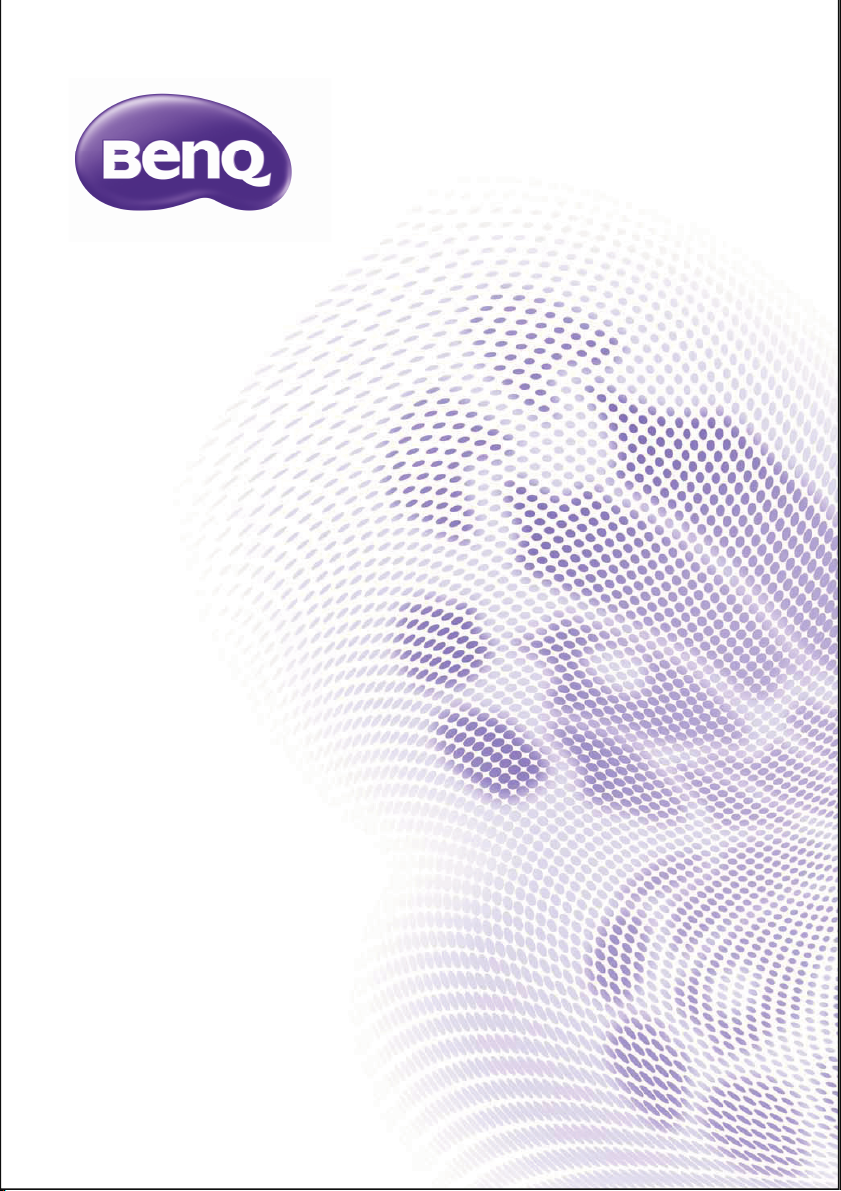
W8000
Digitalni projektor
Serija za kućno kino
Korisnički priručnik
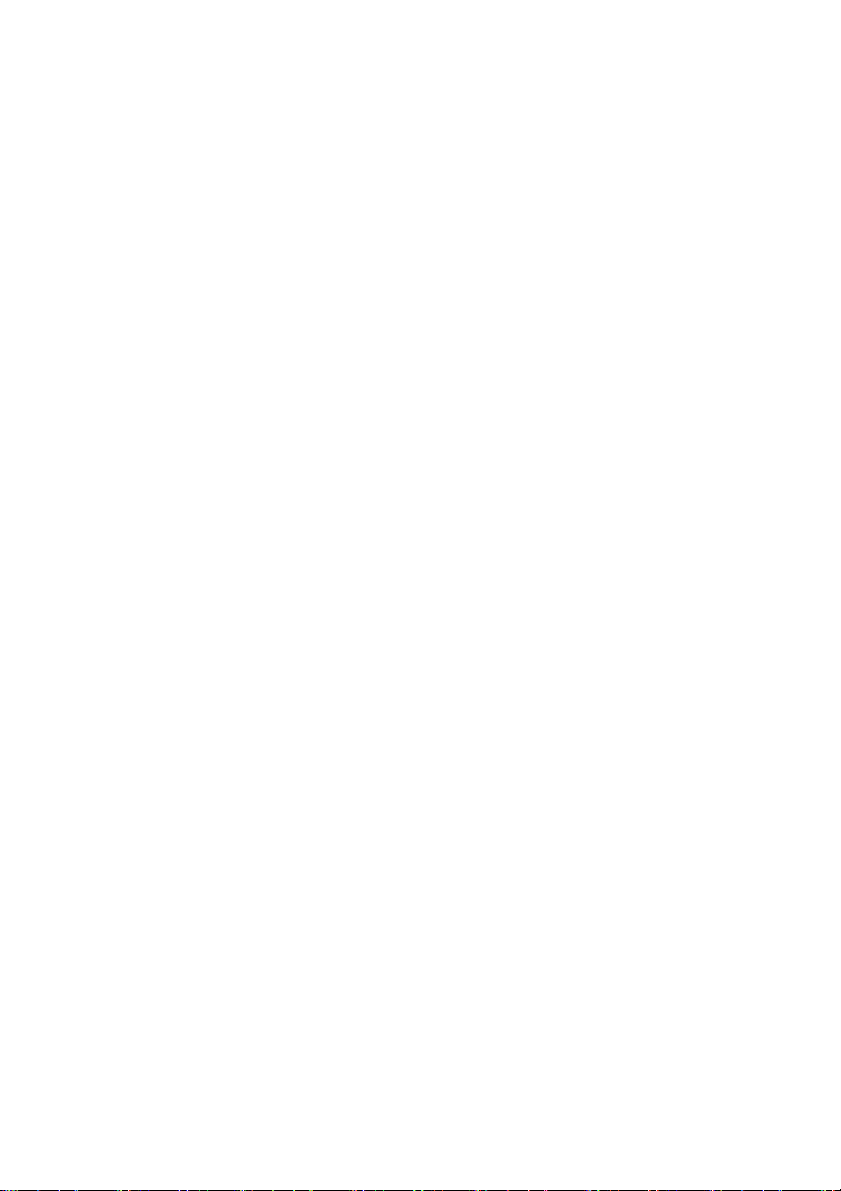
Sadržaj
Važne sigurnosne
upute.............................3
Značajke projektora..... 7
Isporučene komponente ................ 8
Vanjski izgled projektora ................ 9
Upravljanje i funkcije .................... 11
Postavljanje
projektora...................16
Odabir lokacije ............................. 16
Ugradnja i uklanjanje
opcijskog objektiva....................... 17
Podešavanje projicirane slike uz
pomoć pomaka objektiva ............. 18
Postizanje željene veličine
projicirane slike ............................ 20
Povezivanje................22
HDMI priključak............................ 23
Povezivanje pametnih uređaja..... 24
Komponentni video priključak ...... 26
Video priključak............................ 27
Priključak za PC........................... 28
Povezivanje video uređaja........... 29
Izbornik za prikaz ........................ 45
Izbornik POSTAVRA
SUSTAVA : Osnovna .................. 47
Izbornik POSTAVKA
SUSTAVA : Napredna ................ 48
Izbornik Informacije ..................... 50
Isključivanje projektora ................ 51
Struktura OSD izbornika .............. 52
Održavanje .................55
Održavanje projektora ................. 55
Podaci o lampi ............................. 56
Čišćenje filtra ............................... 60
Zamjena filtara ............................. 60
Uklanjanje
problema ....................63
Specifikacije...............64
Specifikacije projektora................ 64
Dimenzije ..................................... 65
Tablica vremena .......................... 66
Podaci o jamstvu i
autorskim pravima.....72
Korištenje...................30
Uključivanje projektora................. 30
Prilagođavanje projicirane slike ... 32
Korištenje izbornika...................... 34
Zaštita projektora ......................... 35
Korištenje lozinke......................... 35
Prebacivanje ulaznog signala ...... 38
Izbornik SLIKA ............................ 39
2
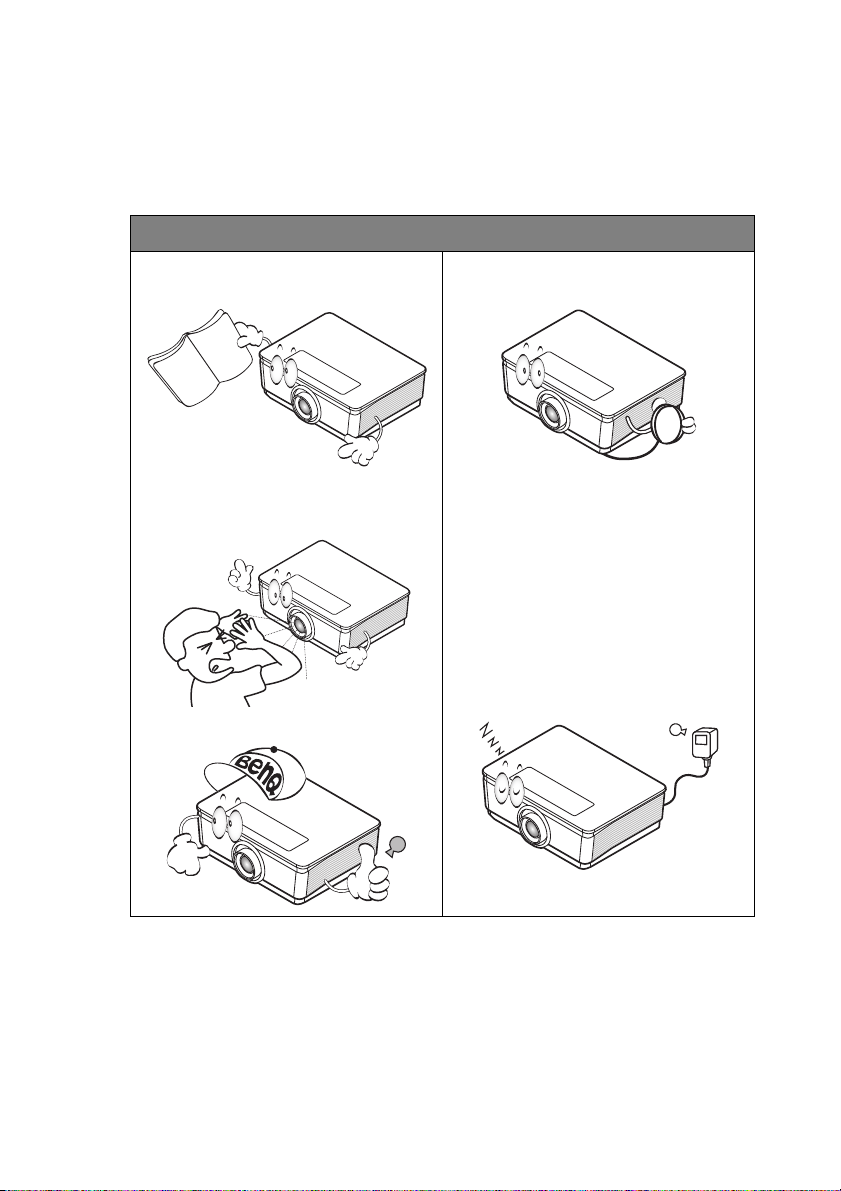
Važne sigurnosne upute
Vaš je projektor izveden je i ispitan kako bi zadovoljio najnovije standarde za
sigurnost informatičke opreme. Pa ipak, kako bi se zajamčila sigurna upotreba
ovog proizvoda, važno je da slijedite upute navedene u ovom priručniku i upute
koje se nalaze na samom proizvodu.
Sigurnosne obavijesti
1. Pročitajte ovaj priručnik prije
prve upotrebe vašeg projektora.
Čuvajte ga za kasnije potrebe.
4. Zatvarač ili poklopac objektiva
uvijek uklonite dok je žarulja
projektora uključena.
2. Ne gledajte izravno u objektiv
projektora tijekom njegovog
rada. Snažno svjetlo može oštetiti
vaš vid.
3. Servisne popravke povjerite
kvalificiranom osoblju servisa.
5. Napon gradske mreže u nekim
zemljama NIJE stabilan. Ovaj
projektor je dizajniran za siguran
rad pri izmjeničnom naponu od
100 do 240 volti, ali mogao bi
prestati s radom u slučaju pada ili
udara napona od 10 volti. U
područjima gdje može doći do
oscilacija ili prekida električnog
napajanja, preporučuje se da
napajanje projektora izvedete
putem stabilizatora napajanja,
zaštite od prenapona ili
besprekidnog izvora napajanja
(UPS).
Važne sigurnosne upute 3
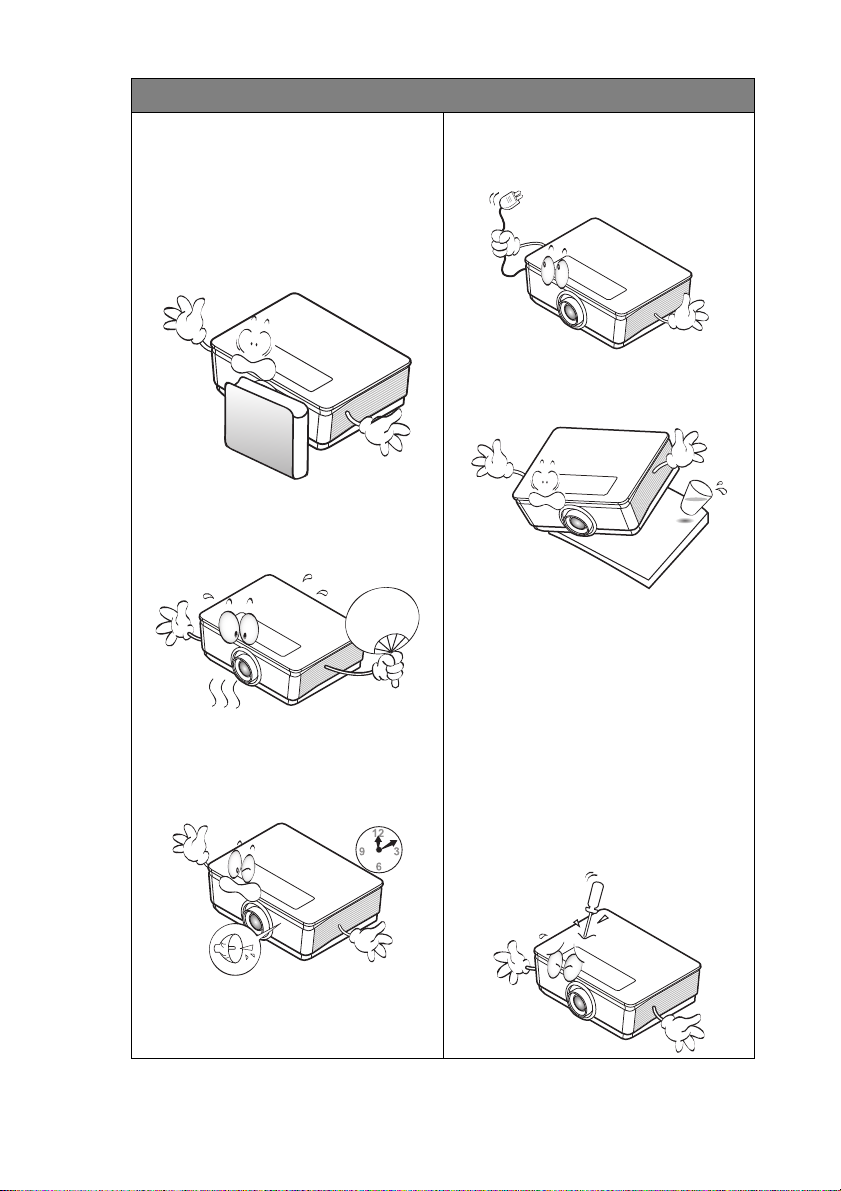
Sigurnosne upute (nastavak)
6. Tijekom korištenja projektora
objektiv ne zaklanjajte nikakvim
predmetima jer time možete
dovesti do zagrijavanja predmeta
i njegovog izobličenja, a
vjerojatno i požara. Za
privremeno isključivanje žarulje
pritisnite tipku BLANK na
projektoru ili daljinskom
upravljaču.
7. Za vrijeme rada žarulja će postati
krajnje vruća. Ostavite projektor
da se hladi 45 minuta prije nego
izvadite sklop žarulje radi
njegove zamjene.
8. Nemojte koristiti žarulje ako im je
istekao nazivni rok trajanja.
Korištenje žarulja dulje od
deklariranog radnog vijeka može
u rijetkim slučajevima
prouzrokovati njihovo pucanje.
9. Nikad nemojte vršiti zamjenu
sklopa žarulje ili bilo kojega dijela
elektronike ako projektor nije
odvojen od mrežnog napajanja.
10. Ovaj proizvod ne postavljajte na
nestabilna kolica, nosač ili stol.
Proizvod bi mogao pasti i
pretrpjeti ozbiljna oštećenja.
11. Nemojte pokušavati sami
rasklopiti ovaj projektor. Na
određenim komponentama u
unutrašnjosti projektora prisutni
su opasni visoki naponi koji u
slučaju dodirivanja mogu izazvati
smrt. Jedini zamjenjivi dio je
žarulja koja ima svoj vlastiti
skidljivi poklopac.
Ni pod kojim okolnostima i nikad
ne smijete otvarati ili uklanjati
bilo koje druge poklopce.
Servisiranje prepustite isključivo
prikladno kvalificiranom
servisnom osoblju.
Važne sigurnosne upute4
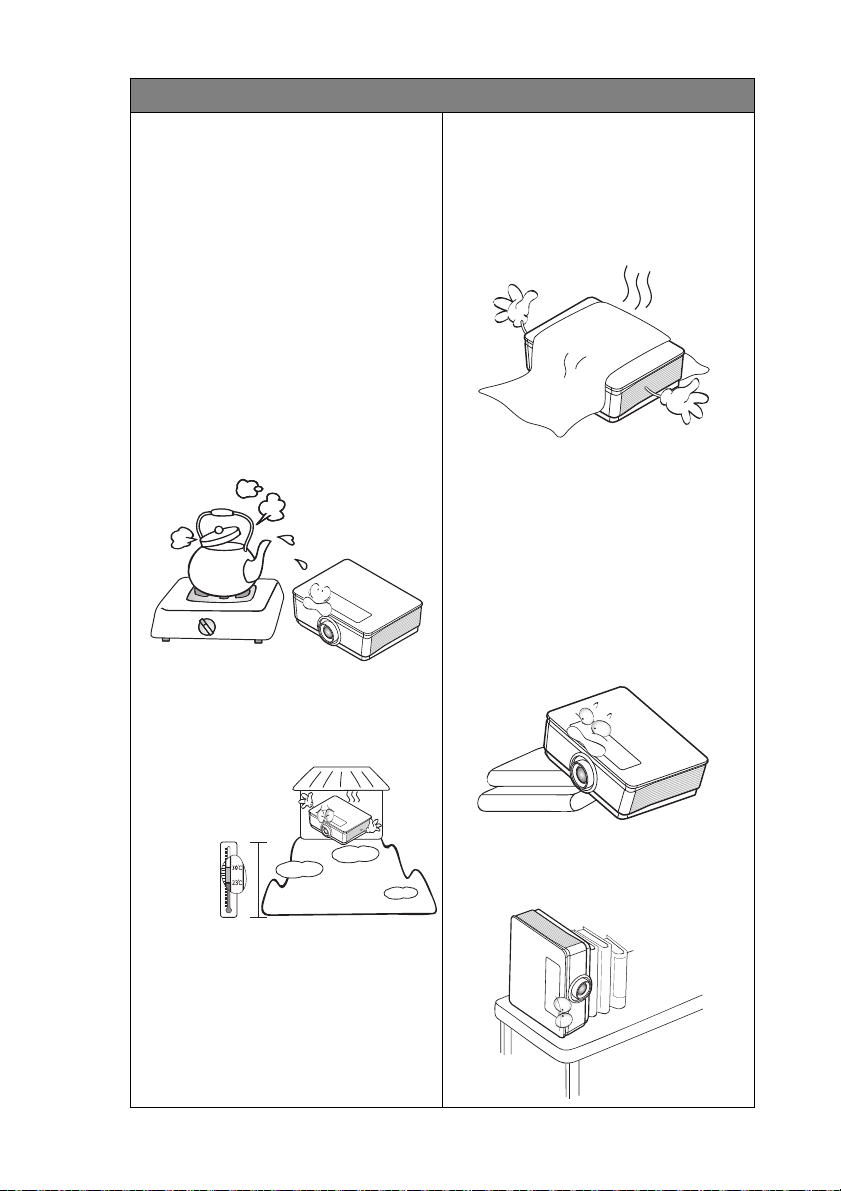
Sigurnosne upute (nastavak)
3000 m
(10000
stopa)
0 m
(0 stopa)
12. Dok je projektor u radu, mogli biste
uočiti da iz otvora za ventilaciju
projektora izlazi ugrijani zrak i
dopire miris. Ovo je normalna
pojava i nije u pitanju neispravnost
proizvoda.
13. Ovaj projektor ne postavljajte
unutar bilo kojeg od sljedećih vrsta
prostora.
- Prostor koji se slabo provjetrava.
Ostavite najmanje 50 cm slobodnog
prostora od zidova i slobodan protok
zraka oko projektora.
- Lokacije na kojima bi temperature
mogle postati pretjerano visoke, kao
što je unutrašnjost automobila sa
zatvorenim prozorima.
- Lokacije na kojima pretjerana
vlažnost, prašina ili dim cigareta
mogu onečistiti optičke komponente,
skraćujući na taj način vijek trajnosti
projektora i zatamniti sliku.
- Lokacije u blizini protupožarnih
alarma
- Lokacije u kojima je temperatura
okoline viša od 40 °C / 104 °F
- Lokacije na nadmorskim visinama
višim od 3000 m (10000 stopa).
14. Nemojte zaklanjati otvore za
ventilaciju.
- Ovaj projektor ne postavljajte na
deke, posteljinu ili bilo kakvu mekanu
površinu.
- Ovaj projektor ne prekrivajte tkaninom
ili bilo kakvim drugim predmetom.
- U blizini projektora ne postavljajte
zapaljive predmete.
Ako su otvori za prozračivanje
krajnje zapriječeni, pregrijavanje
unutar projektora može dovesti do
požara.
15. Projektor tijekom rada uvijek
postavite na ravnu i horizontalnu
površinu.
- Projektor ne koristite ako je nagnut
ulijevo ili udesno za kut veći od 10° ili
ako je nagnut prema naprijed ili
prema natrag za kut veći od 15°.
Korištenje projektora dok nije
postavljen u horizontalnom položaju
može prouzrokovati kvar ili
oštećivanje žarulje.
16. Ne uspravljajte projektor na
stražnju stranu. Projektor bi mogao
pasti u stranu i prouzrokovati
osobne ozljede ili oštećenje
projektora.
Važne sigurnosne upute 5
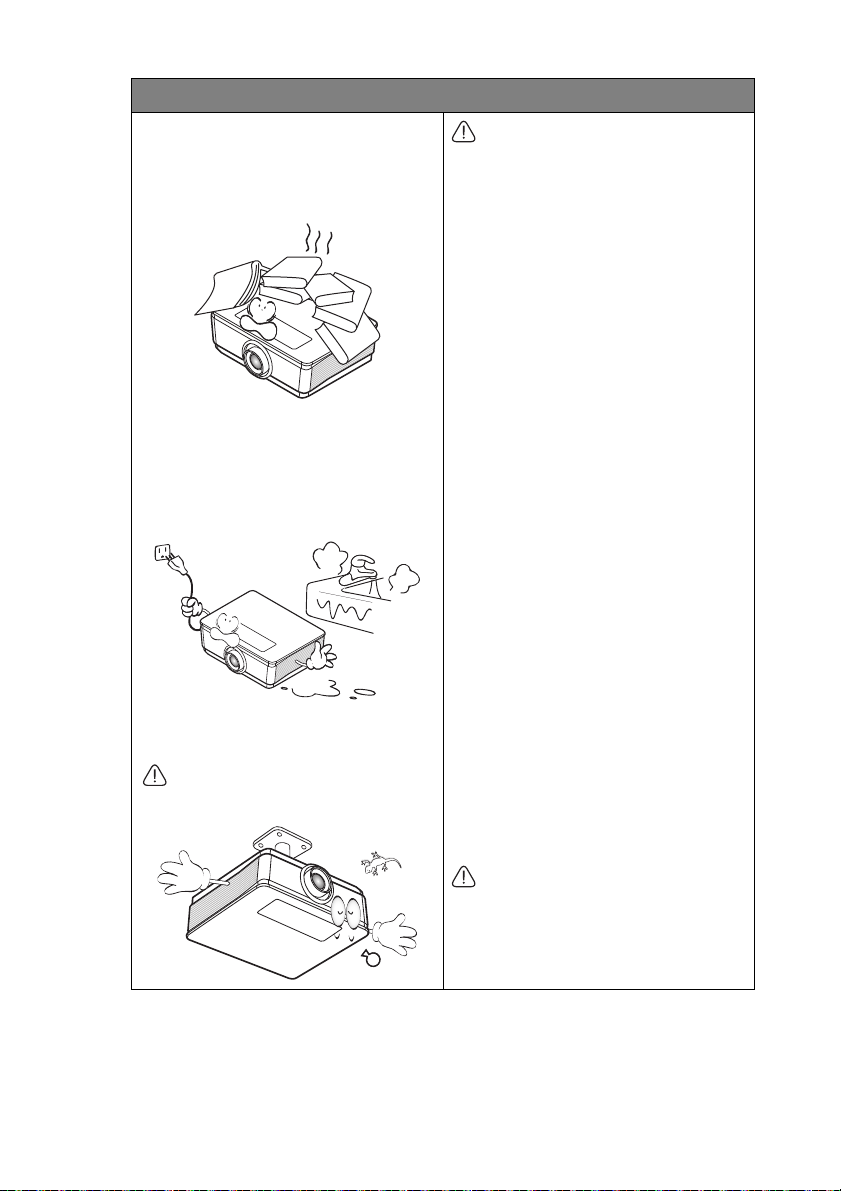
Sigurnosne upute (nastavak)
17. Na projektor nemojte stati nogom i
na njega ne postavljajte nikakve
predmete. Pored vjerojatnog
fizičkog oštećivanja projektora,
ovime možete izazvati nezgode ili
ozljede.
18. U blizini projektora ili na njega ne
postavljajte posude s tekućinama.
Te ku ćine izlivene u projektor mogu
izazvati njegov kvar. Ako se
projektor smoći, odvojite ga od
električnog napajanja i kontaktirajte
zastupnika tvrtke BenQ radi
servisiranja projektora.
19. Ovaj proizvod je u stanju prikazivati
izokrenute slike pri postavljanju na
stropu.
Za montažu projektora koristite
isključivo komplet za stropnu
montažu tvrtke BenQ, te provjerite je li
komplet čvrsto ugrađen.
Stropna ugradnja
projektora
Kako je naš cilj da uživate u
korištenju vašeg BenQ projektora,
želimo vam skrenuti pažnju na
sigurnosne informacije kako bi se
spriječile moguće tjelesne ozljede i
oštećenja imovine.
Ako projektor namjeravate ugraditi
na strop, snažno preporučujemo
pravilno postavljanje kompleta za
stropnu ugradnju tvrtke BenQ i
provjeru je li komplet čvrsto i
sigurno postavljen.
Ako koristite komplet za stropnu
ugradnju koji nije proizvod tvrtke
BenQ, postoji rizik od pada
projektora sa stropa uslijed
nepravilnog postavljanja zbog
vijaka pogrešnih promjera ili
duljina.
Komplet za stropnu ugradnju BenQ
projektora možete kupiti na istom
mjestu gdje ste kupili i vaš BenQ
projektor. Tvrtke BenQ također
preporučuje kupnju posebnog
sigurnosnog užeta kompatibilnog s
Kensington bravom i njegovo
priključivanje u utor za Kensington
bravu na projektoru i na podlogu
stropnog nosača. Ovo uže imat će
pomoćnu ulogu zadržavanja
projektora ako njegov spoj s
ugradbenim nosačem postane
labav.
Hg - žarulja sadrži živu. Zbrinuti u
skladu s lokalnim propisima o
zbrinjavanju otpada. Pogledajte
www.lamprecycle.org.
Važne sigurnosne upute6
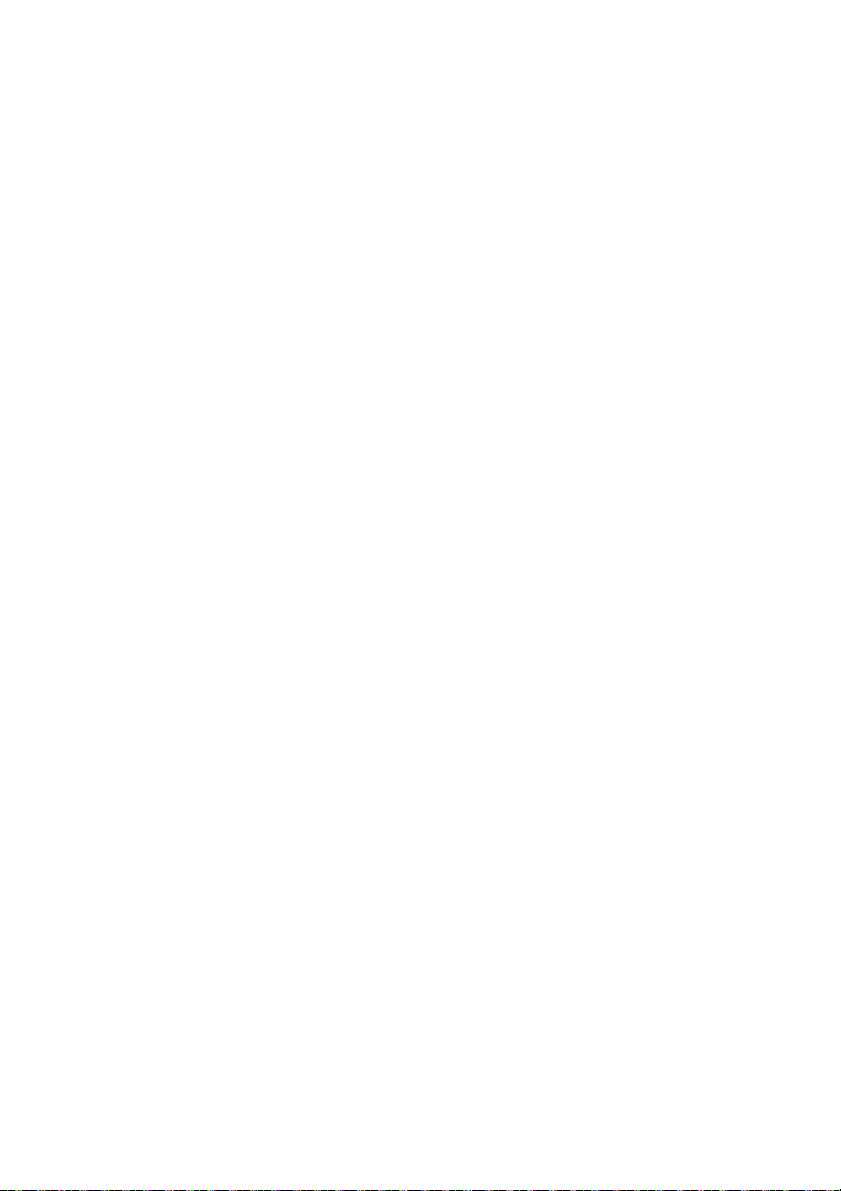
Značajke projektora
• Kompatibilno za Full HD
Projektor je kompatibilan za TV formate sa standardnom razlučivošću (SDTV)
480i, 576i, poboljšanom razlučivošću (EDTV) 480p, 576p i visokom
razlučivošću TV (HDTV) 720p, 1080i/p 60 Hz, uz 1080p format koji osigurava
pravu 1:1 reprodukciju slike.
• Visoka kvaliteta slike
Projektor daje slike izvrsne kvalitete zbog svoje visoke razlučivosti, odlične
svjetline kućnog kina, visokog omjera kontrasta, živih boja i bogate reprodukcije
sivih tonova.
• Živa reprodukcija boja
Projektor sadrži fino podešenu paletu boja RGBRGB za realističnu i točnu
dubinsku reprodukciju velikog broja boja za HDTV standard, što osigurava
prikaz živopisnih boja u filmovima - baš onako kako je redatelj zamislio.
• Bogati raspon sivih tonova
Pri gledanju u tamnom okruženju automatska korekcija gama faktora osigurava
odličan prikaz sivih tonova i otkriva detalje sjenama i na noćnim ili tamnim
prizorima.
• Intuitivni pomak V/O objektiva
Intuitivno upravljanje objektivom pruža fleksibilnost prilikom postavljanja
projektora.
• Veliki izbor ulaza i video formata
Projektor podržava široki raspon ulaza za spajanje vaše video i računalne
opreme, uključujući komponentni video i kompozitni video, kao i dvojni HDMI,
PC i izlazni okidački priključak za automatizirane zaslone i sustava za rasvjetu
okoline.
• ISF certificirano upravljanje kalibracijom
Da bi dostigao viši standard rada, projektor sadrži postavke za ISF NIGHT i ISF
DAY način rada na svojim OSD izbornicima, za što je potrebna profesionalna
usluga kalibracije ovlaštenih ISF instalatera.
• 3D funkcija
Za uživanje u 3D filmovima, videu i sportskim događajima na realniji način,
predstavljajući dubinu slike kroz HDMI.
Značajke projektora 7
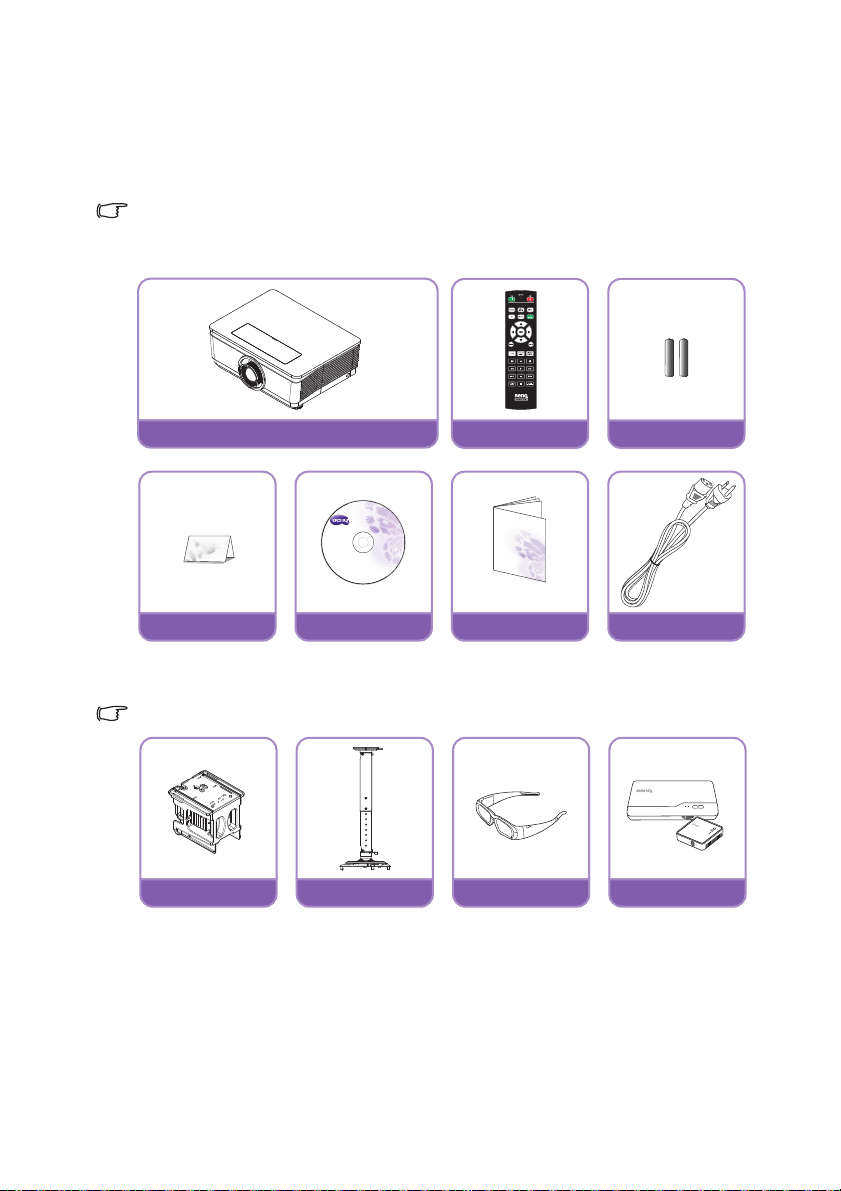
Isporučene komponente
Baterije
Jamstveni list
CD medij s
korisničkim priručnikom
Vodič za brzi početak rada
Električni kabel
Daljinski upravljačProjektor
Komplet sa
zamjenskom žaruljom
Komplet za stropnu
ugradnju
3D naočale
Bežični FHD komplet
(WDP01)
Pažljivo raspakirajte i provjerite imate li sve dijelove prikazane na donjem crtežu.
Ako bilo koja stavka nedostaje, kontaktirajte trgovinu u kojoj ste kupili projektor.
Standardni dodaci
Isporučeni dodaci bit će prilagođeni za vašu regiju i mogu se razlikovati od ovdje prikazanih.
*Jamstveni list isporučuje se samo unutar nekih određenih regija. Za detaljne informacije
kontaktirajte svog prodavača.
Ostala oprema
Detaljne informacije o donjoj opremi dobit ćete od lokalnog zastupnika.
Značajke projektora8
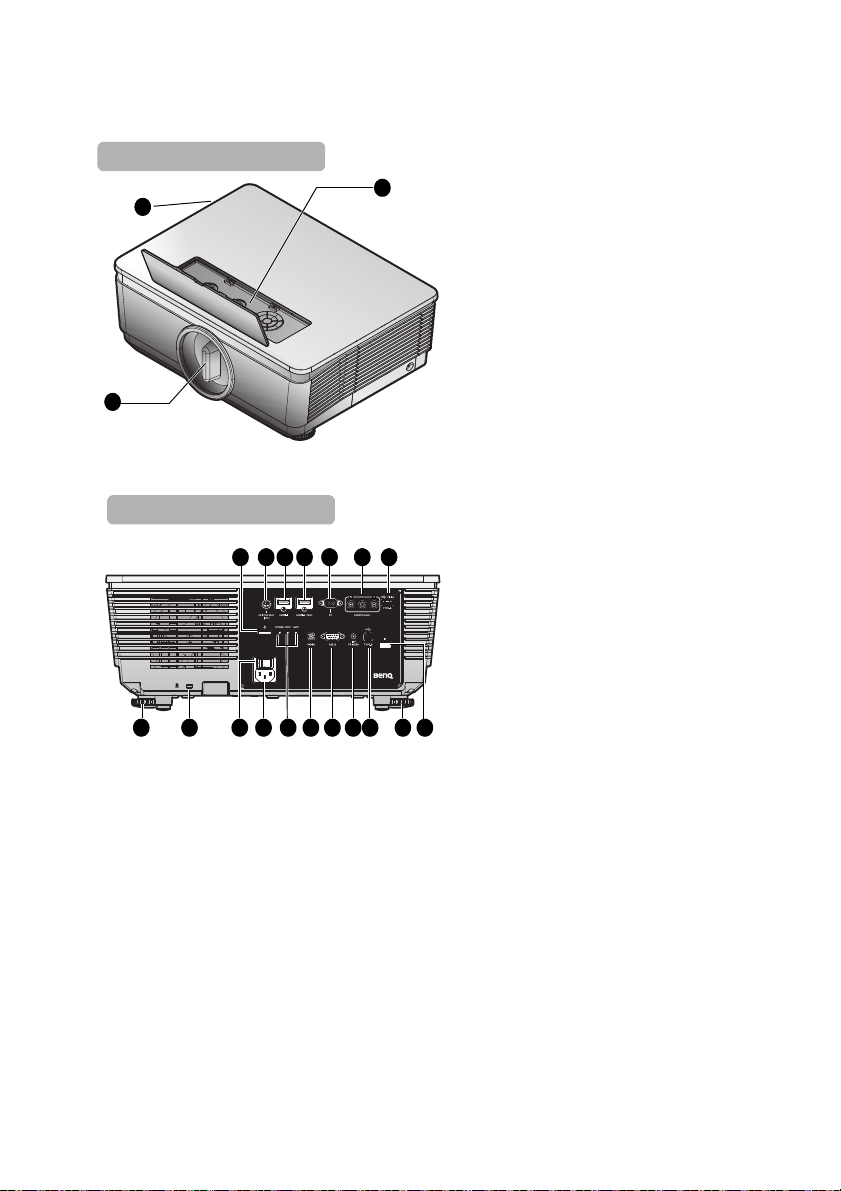
Vanjski izgled projektora
Prednja/gornja strana
3
2
1
Stražnja/donja strana
85 6 7 94 10
1318 12 112012 19 14151617
1. Vanjska kontrolna ploča
(Više pojedinosti potražite na
„Projektor” na stranici 11.)
2. Otvor za zrak (ulaz za hladni
zrak)
3. Poklopac za zaštitu prašine
4. Gumb za uključivanje
5. 3D SINK. IZLAZ
6. Priključnica HDMI - 1 ulaza
7. HDMI 2/MHL priključak za dvojni
način rada
Može s puniti i priključeni MHLkompatibilni pametni uređaj sve
dok projektor prima napajanje.
8. Priključnica za ulaz računala
9. KOMPONENTI Y/Pb/Pr ulaz
10. USB vrste A 1,5 A
Koristi se za punjenje prijemnika
bežičnog FHD kompleta
(WDP01) (opcija)
11. Stražnji IC senzor daljinskog
upravljanja
12. Podesive prednje nožice
13. USB priključak vrste B
14. Izlazna utičnica za 12 V okidač
Koristi se za okidanje vanjskih
uređaja kao što su električni
zaslon ili regulator svjetla, itd. O
načinu povezivanja ovakvih
uređaja upitajte vašeg
prodavača.
15. Priključnica za RS-232 kontrolu
Koristi se za povezivanje s
računalom ili sustavom za
upravljanje/automatizaciju
kućnog kina.
16. Utičnica za VIDEO ulaz
17. Svjetlo pokazivača (NAPAJANJE,
TEMPERATURA, ŽARULJA)
18. Utičnica kabela izmjeničnog
napajanja
19. Sklopka za izmjenično napajanje
20. Utor za Kensington bravu protiv
krađe
Značajke projektora 9

21. Podesive prednje nožice
Donja strana
22 22
212221 2222
22. Otvori za stropnu ugradnju
Značajke projektora10
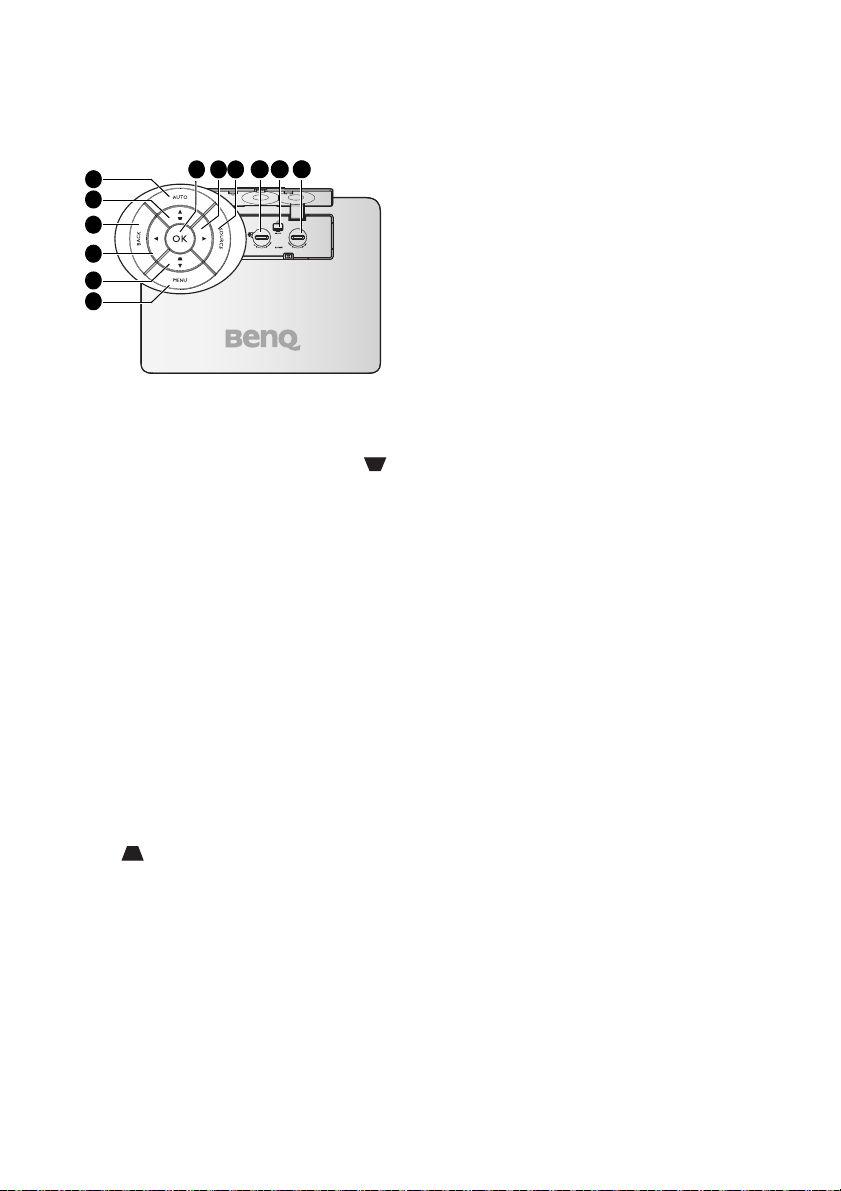
Upravljanje i funkcije
1
2
4
11 12
5
6
10
97 8
3
Projektor
1. AUTO
Automatski određuje najbolja vremena
slike za prikazanu sliku.
2. Keystone/Tipke sa strelicama ( /▲
Gore)
Ručno ispravljanje izobličenja slike
uslijed projiciranja pod kutom. Više
pojedinosti potražite u „Ispravljanje
osnovnog položaja” na stranici 33.
3. BACK
Povratak na prethodni OSD izbornik,
napuštanje i spremanje postavki
izbornika.
4. ◄ Lijevo
Kad je aktiviran zaslonski izbornik
(OSD), tipke #2, #4, #5 i #8 služe kao
strelice smjera za odabir željenih stavki
izbornika i prilagođavanje. Više
pojedinosti potražite u „Korištenje
izbornika” na stranici 34.
5. Osnovni položaj/Tipke sa strelicama
(/▼ Dolje)
Ručno ispravljanje izobličenja slike
uslijed projiciranja pod kutom. Više
pojedinosti potražite u „Ispravljanje
osnovnog položaja” na stranici 33.
6. MENU
Uključivanje izbornika s prikazom na
zaslonu (OSD). Povratak na prethodni
OSD izbornik, napuštanje i spremanje
postavki izbornika. Više pojedinosti
potražite u „Korištenje izbornika” na
stranici 34.
7. U redu
Služi za odabir dostupne slike u režimu
postavki. Potvrdite odabranu stavku
izbornika s prikazom na zaslonu (OSD).
Više pojedinosti potražite u „Korištenje
izbornika” na stranici 34.
8. ► Desno
Kad je aktiviran zaslonski izbornik
(OSD), tipke #2, #4, #5 i #8 služe kao
strelice smjera za odabir željenih stavki
izbornika i prilagođavanje. Više
pojedinosti potražite u „Korištenje
izbornika” na stranici 34.
9. IZVOR
Prikaz trake s odabirom izvora. Više
pojedinosti potražite u „Prebacivanje
ulaznog signala” na stranici 38.
10. POMAK OBJEKTIVA GORE/DOLJE
Okrećite za pomicanje objektiva gore ili
dolje.
11. Gumb za OSLOBAĐANJE
OBJEKTIVA
Preokrenite za oslobađanje objektiva.
12. POMAK OBJEKTIVA LIJEVO/DESNO
Okrećite za pomicanje objektiva lijevo ili
desno.
Značajke projektora 11
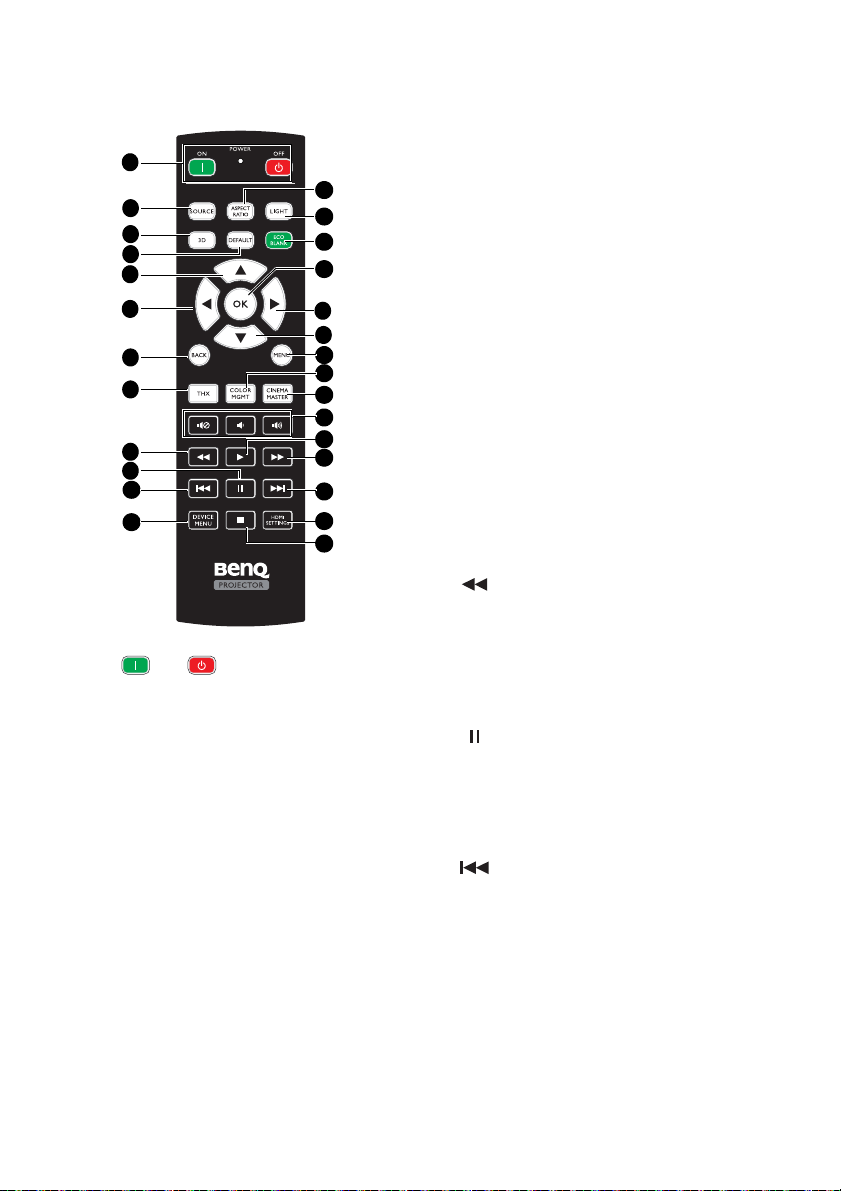
Daljinski upravljač
6
7
11
15
16
22
1
4
5
5
8
13
10
14
17
18
20
21
23
24
5
5
9
2
3
12
19
1. ON/ OFF
Prebacivanje projektora između
pasivnog i uključenog stanja.
2. IZVOR
Prikaz trake s odabirom izvora.
3. 3D
Pokreće 3D izbornik i uključuje/
isključuje funkciju obrtanja.
4. ZADANO
Vraća trenutno odabranu stavku na
zadanu vrijednost.
Dostupno samo za funkcije
podešavanja slike.
5. Tipke sa strelicama (▲ gore, ▼
dolje, ◄ lijevo, ► desno)
Kad je aktiviran zaslonski izbornik, te
tipke služe kao strelice smjera za
odabir željenih stavki izbornika i
prilagođavanje.
Ako je OSD izbornik isključen, a vi se
nalazite u MHL načinu spajanja, te
tipke sa strelicama će biti dostupne za
upravljanje pametnim uređajem.
6. BACK
Povratak na prethodni OSD izbornik,
napuštanje i spremanje postavki
izbornika.
Ako je OSD izbornik isključen, a vi se
nalazite u MHL načinu spajanja, tu
tipku koristite za povratak ili zatvaranje
OSD izbornika na pametnom uređaju.
7. Slika
Pritisnite za prikaz izbornika načina
prikaza slike.
8. Natrag
Vraćanje unatrag za vrijeme
reprodukcije medija.
Dostupno samo za vrijeme upravljanja
pametnim uređajem u MHL načinu
rada i kad je funkcija CEC projektora
uključena.
9. Pauza
Pauza za vrijeme reprodukcije medija.
Dostupno samo za vrijeme upravljanja
pametnim uređajem u MHL načinu
rada i kad je funkcija CEC projektora
uključena.
10. Prethodno
Odlazak na prethodnu datoteku za
vrijeme reprodukcije medija.
Dostupno samo za vrijeme upravljanja
pametnim uređajem u MHL nač
rada i kad je funkcija CEC projektora
uključena.
11. IZBORNIK UREĐAJA
Pritisnite za otvaranje OSD izbornika
povezanog uređaja kad je funkcija
CEC projektora uključena.
inu
Značajke projektora12
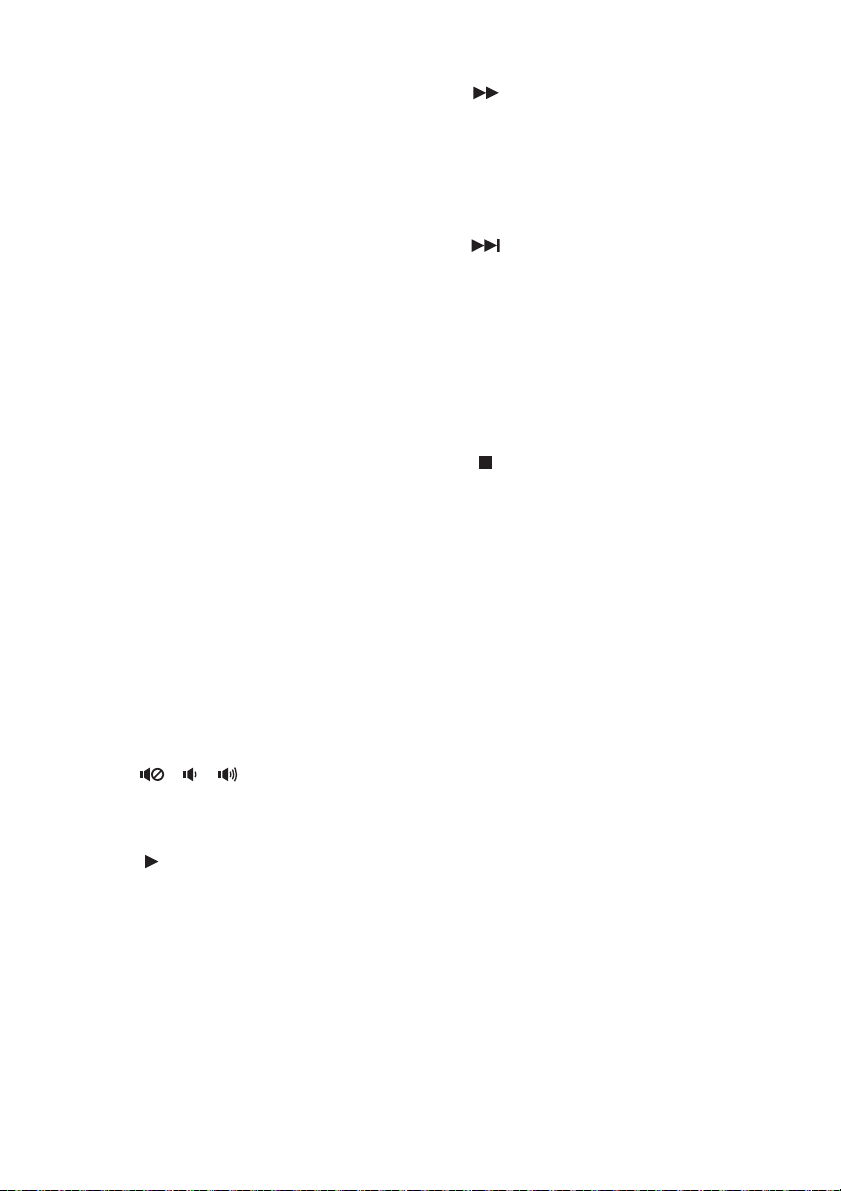
12. OČEKIVANI OMJER
Odabire očekivani omjer slike.
13. LIGHT
LED pozadinsko osvjetljenje se
uključuje i ostaje uključeno približno
30 sekundi pritiskom na bilo koju tipku
daljinskog upravljača. Pritiskom bilo
koje druge tipke unutar tih 10 sekundi
isključuje pozadinsko LED
osvjetljenje.
14. Eco prazan
Koristi se za skrivanje slike zaslona.
15. U redu
Služi za potvrdu odabrane stavke u
OSD izborniku. Ako je OSD izbornik
isključen, a vi se nalazite u MHL
načinu spajanja, tipke sa strelicama
će biti dostupne za upravljanje
pametnim uređajem.
16. MENU
• Za pristup zaslonskom (OSD)
izborniku.
• Povratak na prethodni OSD
izbornik, napuštanje i spremanje
postavki izbornika.
17. UPRAVLJANJE BOJOM
Pritisnite za prikaz izbornika za
upravljanje bojom.
18. CINEMAMASTER
Pritisnite za prikaz CinemaMaster
izbornika.
19. , ,
Ova funkcija je dostupna za povezane
HDMI uređaje kad je funkcija CEC
projektora uključena.
20. Reprodukcija
Reprodukcija za vrijeme reprodukcije
medija.
Dostupno samo za vrijeme upravljanja
pametnim uređajem u MHL načinu
rada i kad je funkcija CEC projektora
uključena.
21. Brzo kretanje naprijed
Brzo kretanje naprijed za vrijeme
reprodukcije medija.
Dostupno samo za vrijeme
upravljanja pametnim uređajem u
MHL načinu rada i kad je funkcija
CEC projektora uključena.
22. Sljedeće
Odlazak na sljedeću datoteku za
vrijeme reprodukcije medija.
Dostupno samo za vrijeme
upravljanja pametnim uređajem u
MHL načinu rada i kad je funkcija
CEC projektora uključena.
23. HDMI POSTAVKE
Pritisnite za prikaz izbornika HDMI
postavki.
24. Zaustavljanje
Zaustavljanje za vrijeme reprodukcije
medija.
Dostupno samo za vrijeme
upravljanja pametnim uređajem u
MHL načinu rada i kad je funkcija
CEC projektora uključena.
Značajke projektora 13
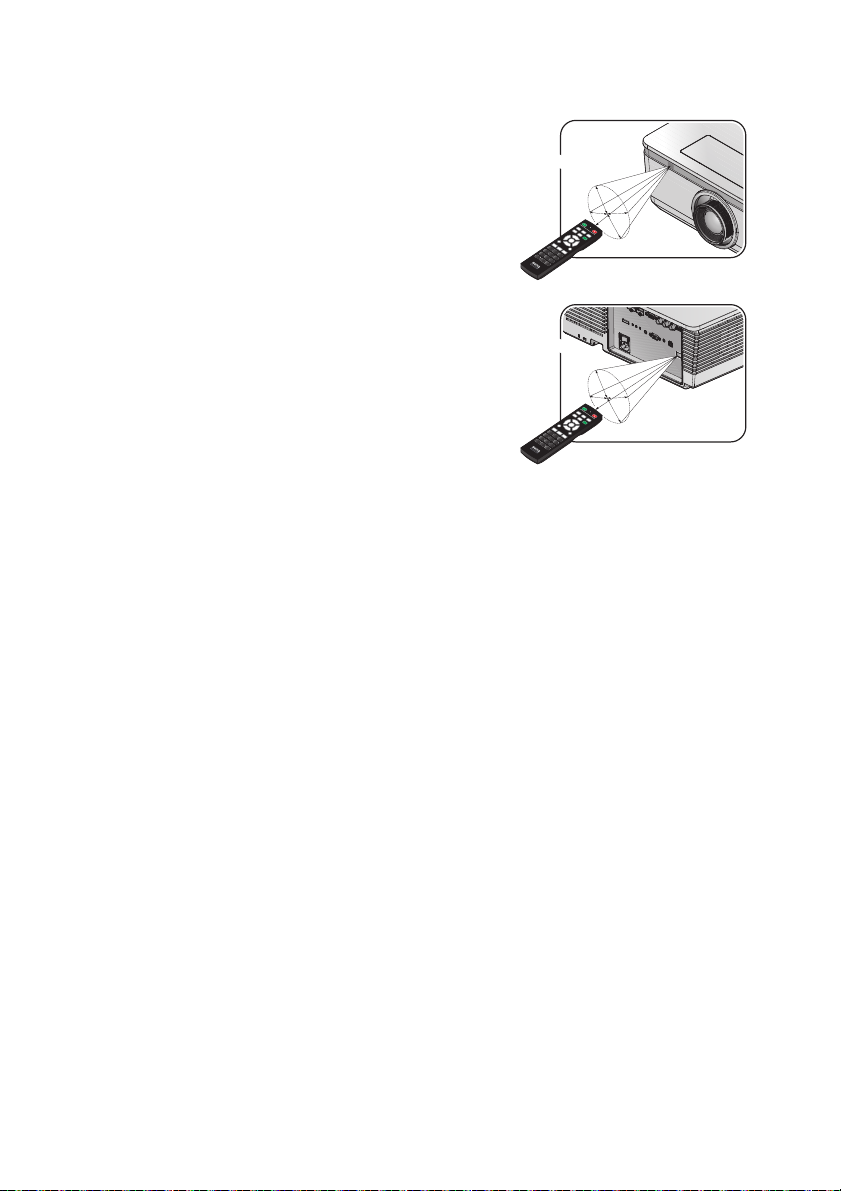
Učinkoviti domet daljinskog upravljača
P
r
i
b
l
i
ž
n
o
±
3
0
°
P
r
i
b
l
i
žn
o
±
3
0
°
Infracrveni (IC) senzor za daljinski upravljač se
nalazi na prednjem i stražnjem dijelu projektora.
Kako bi pravilno funkcionirao, daljinski upravljač
potrebno je držati unutar kuta od 30 stupnjeva u
odnosu na IC senzor projektora. Udaljenost
između daljinskog upravljača i senzora ne smije
biti veća od d 8 metara.
Osigurajte da između daljinskog upravljača i IC
senzora na projektoru ne postoje objekti koje bi
mogli prepriječiti infracrvenu zraku.
Značajke projektora14
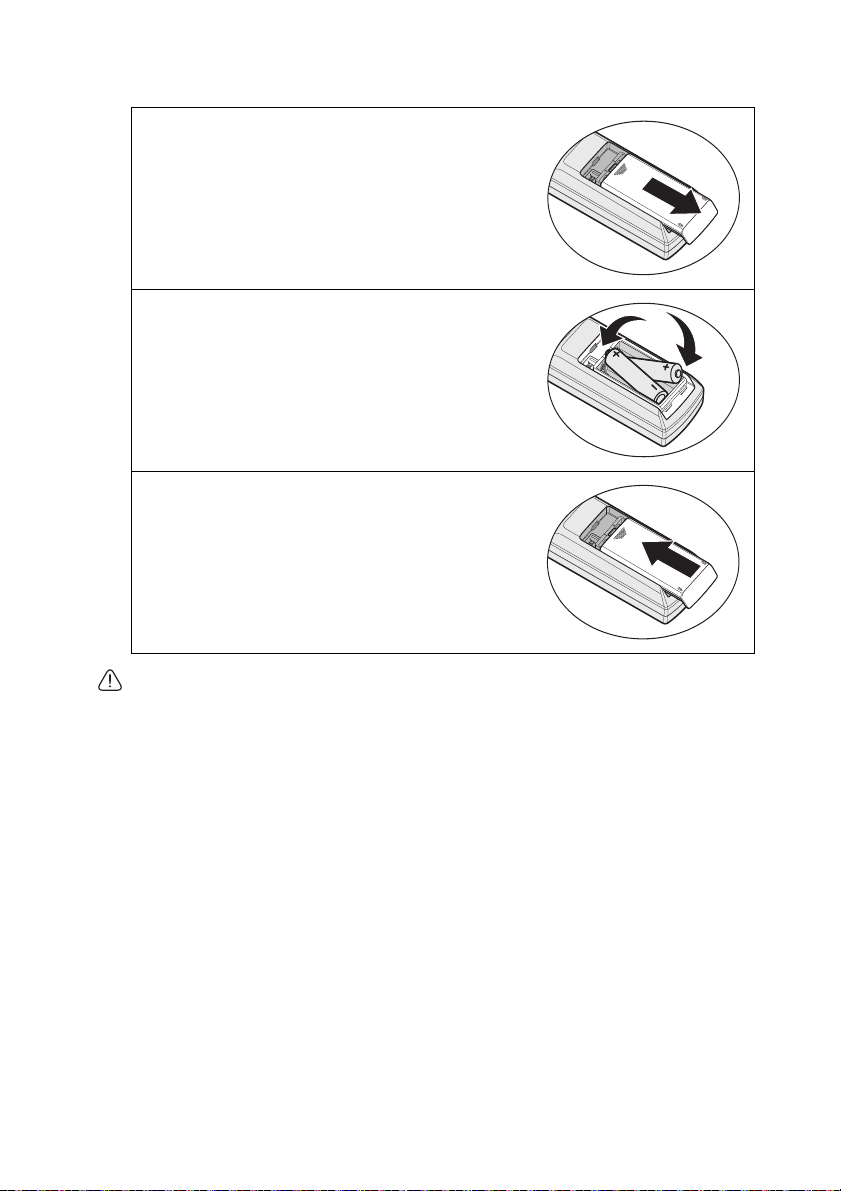
Zamjena baterije daljinskog upravljača
1. Skinite poklopac baterijskog pretinca
tako da ga povučete u smjeru strelice.
2. Umetnite isporučene baterije i pritom
pazite da im polaritet (+/-) bude kao
donjem prikazu.
3. Vratite poklopac.
• Izbjegavajte pretjeranu vrućinu i vlagu.
•U slučaju nepravilnog postavljanja baterije moglo bi doći do njezinog oštećivanja.
• Zamijenite isključivo baterijama iste ili ekvivalentne vrste, po preporuci proizvođača.
• Rabljene baterije odbacujte u skladu s uputama proizvođača baterije.
• Bateriju nikad ne bacajte u vatru. Postoji opasnost od eksplozije.
• Ako je baterija ispražnjena ili daljinski upravljač nećete koristiti tijekom duljeg
vremenskog razdoblja, uklonite bateriju kako biste izbjegli oštećivanje daljinskog
upravljača uslijed mogućeg curenja baterije.
Značajke projektora 15
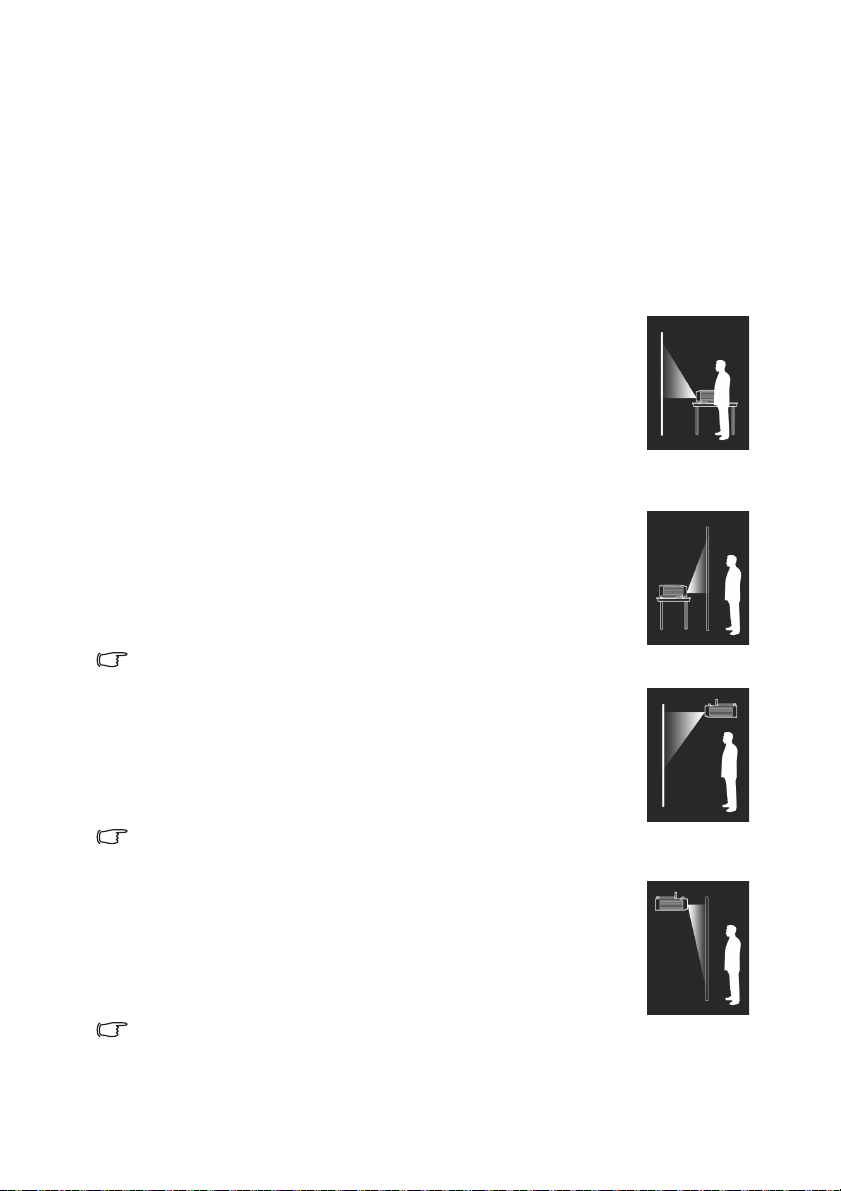
Postavljanje projektora
Odabir lokacije
Prije nego odaberete mjesto za instalaciju projektora, u obzir uzmite sljedeće
čimbenike:
•Veličina i položaj vašeg zaslona
• Položaj električne utičnice
• Lokacija i udaljenost između projektora i ostatka opreme
Projektor možete instalirati na sljedeće načine.
1. Ploča naprijed
Odaberite ovaj način postavljanja, pri čemu je projektor u blizini
poda i ispred zaslona.
Ovo je najuobičajeniji način postavljanja projektora za potrebe
brzog postavljanja i prenosivosti.
Uključite projektor i izvedite namjestite sljedeće postavke:
IZBORNIK > POSTAVRA SUSTAVA : Osnovna > Položaj
projektora > Sprijeda
2. Ploča nazad
Odaberite ovaj način postavljanja s projektorom u blizini poda i sa
stražnje strane zaslona.
Uključite projektor i izvedite namjestite sljedeće postavke:
IZBORNIK > POSTAVRA SUSTAVA : Osnovna > Položaj
projektora > Straga
Potreban je poseban stražnji projekcijski zaslon.
3. Strop naprijed
Odaberite ovu lokaciju pri čemu je projektor ovješen sa stropa i
ispred zaslona.
Uključite projektor i izvedite namjestite sljedeće postavke:
IZBORNIK > POSTAVRA SUSTAVA : Osnovna > Položaj
projektora > Strop naprijed
Ako projektor želite ugraditi ispod stropa, kod vašeg prodavača kupite
komplet za stropnu ugradnju BenQ projektora.
4. Strop nazad
Odaberite ovu lokaciju s projektorom ovješenim sa stropa i sa
stražnje strane zaslona.
Uključite projektor i izvedite namjestite sljedeće postavke:
IZBORNIK > POSTAVRA SUSTAVA : Osnovna > Položaj
projektora > Strop nazad
Potreban je poseban stražnji projekcijski zaslon i komplet za stropnu
ugradnju BenQ projektora.
Postavljanje projektora16
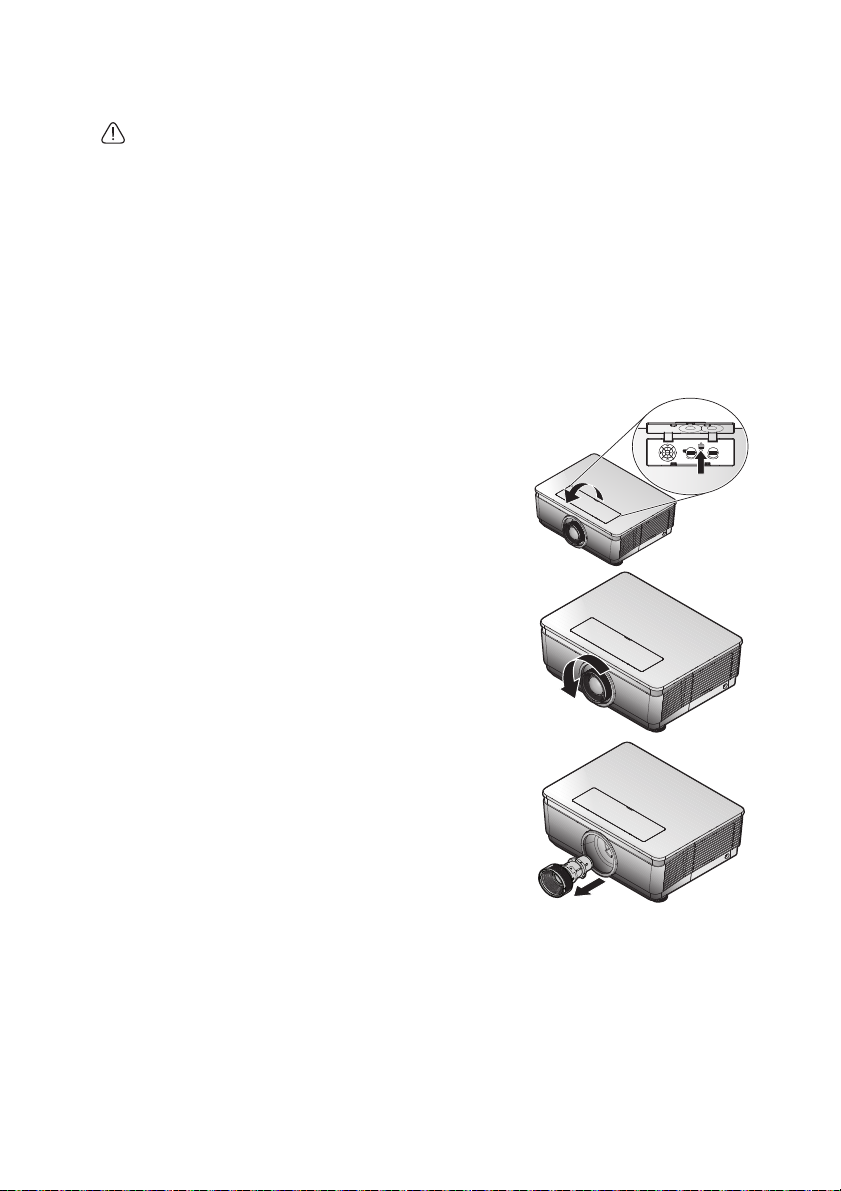
Ugradnja i uklanjanje opcijskog objektiva
• Nemojte tresti ili prekomjernom silom pritiskati projektor ili dijelove objektiva jer projektor
i dijelovi sadrže precizno izrađene dijelove.
• Prije uklanjanja ili ugradnje objektiva, ne zaboravite ugasiti projektor, pričekajte dok se
ventilatori za hlađenje ne zaustave i zatim isključite sklopku mrežnog napajanja.
• Nemojte dodirivati površinu objektiva prilikom uklanjanja ili ugradnje objektiva.
• Pazite da na površini objektiva ne bude otisaka prstiju, prašine ili ulja. Nemojte izgrebati
površinu objektiva.
• Radite na ravnoj površini na mekoj krpi kako biste izbjegli grebanje.
• Ako skidate objekti i spremate ga, stavite poklopac objektiva na projektor kako biste ga
zaštitili od prašine i prljavštine.
Uklanjanje postojećeg objektiva s projektora.
1. Preokrenite poklopac prema gore
2. Gurnite gumb za OSLOBAĐANJE
OBJEKTIVA u odbravljeni položaj.
3. Uhvatite objektiv.
4. Zaokrenite objektiv ulijevo. Postojeći objektiv
će se odvojiti.
5. Polako izvucite postojeći objektiv.
Postavljanje projektora 17
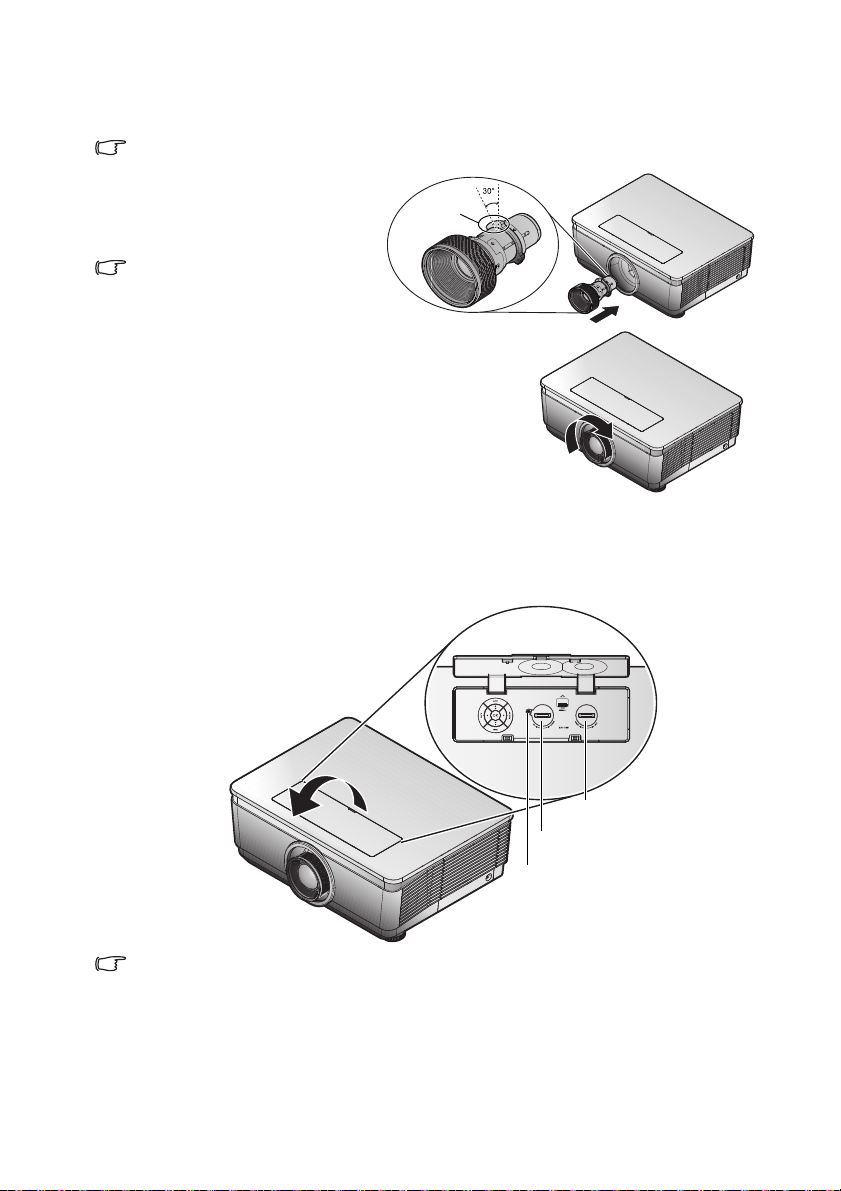
Instaliranje novog objektiva
Prirubnica
Ručica za horizontalno
pomicanje objektiva
Ručica za vertikalno
pomicanje objektiva
Vijak za učvršćenje
položaja objektiva
Uklonite oba završna poklopca s objektiva.
Uklonite poklopac plastičnog kućišta prije stavljanja objektiva po prvi put.
1. Poravnajte izbočinu i
pravilno postavite u
položaj "11 sati" kao što je
prikazano na slici.
Izbočina mora biti postavljena u
položaj na "11 sati" u smjeru
prikazanom na slici.
2. Okrećite objektiv udesno
sve dok ne osjetite da sjeo na svoje mjesto.
Podešavanje projicirane slike uz pomoć pomaka objektiva
Predlažemo da prije podešavanja pomaka objektiva otpustite vijak i da ga nakon završenog
podešavanja stegnete.
Funkcija za pomicanje objektiva može se koristiti za podešavanje položaja
projicirane slike u horizontalnom i vertikalnom smjeru unutar raspona koji je
detaljno opisan u nastavku.
Postavljanje projektora18
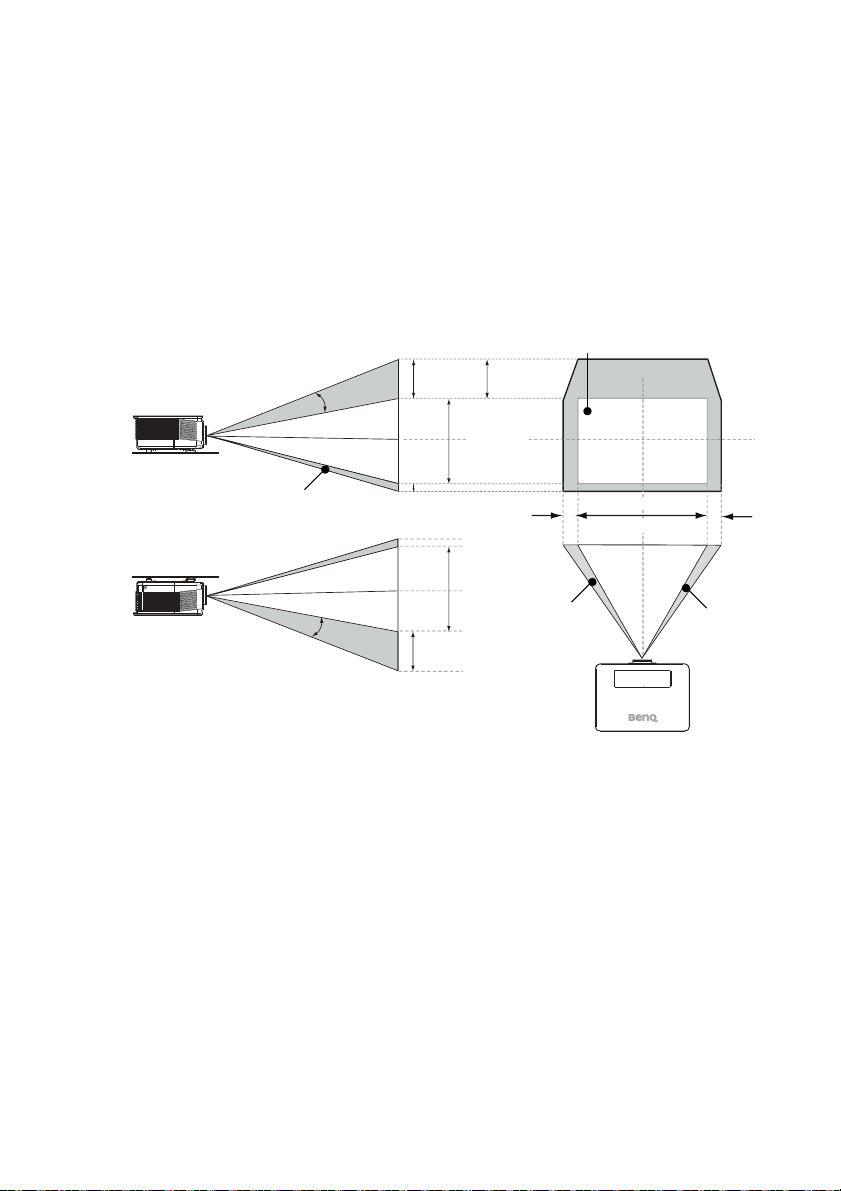
Podešavanje vertikalnog položaja slike
Stolna projekcija sprijeda
Projekcija sprijeda za stropnu ugradnju
Vertikalni
pomak
Visina projicirane slike
Maksimalno
0.2V
Maksimalno
0.6V
Maksimalno
0.6V
Visina projicirane slike
Ver tika lni
pomak
Vertikalni pomak
Položaj za normalnu projekciju
Širina projicirane slike
0,05H 0,05H
1V
1V
1H
Pomakni
ulijevo
Pomakni
udesno
Visina uspravne slike može se prilagoditi između 60% i -20% za 1080P položaj
pomaka. Više informacija potražite na prikazu raspona pomaka objektiva u
nastavku.
Podešavanje horizontalnog položaja
Dok je objektiv u srednjem položaju, horizontalni položaj slike može se podešavati
ulijevo ili udesno do maksimalnog iznosa od 5% širine slike. Više informacija
potražite na prikazu raspona pomaka objektiva u nastavku.
Prikaz pomaka objektiva
1080P
Postavljanje projektora 19
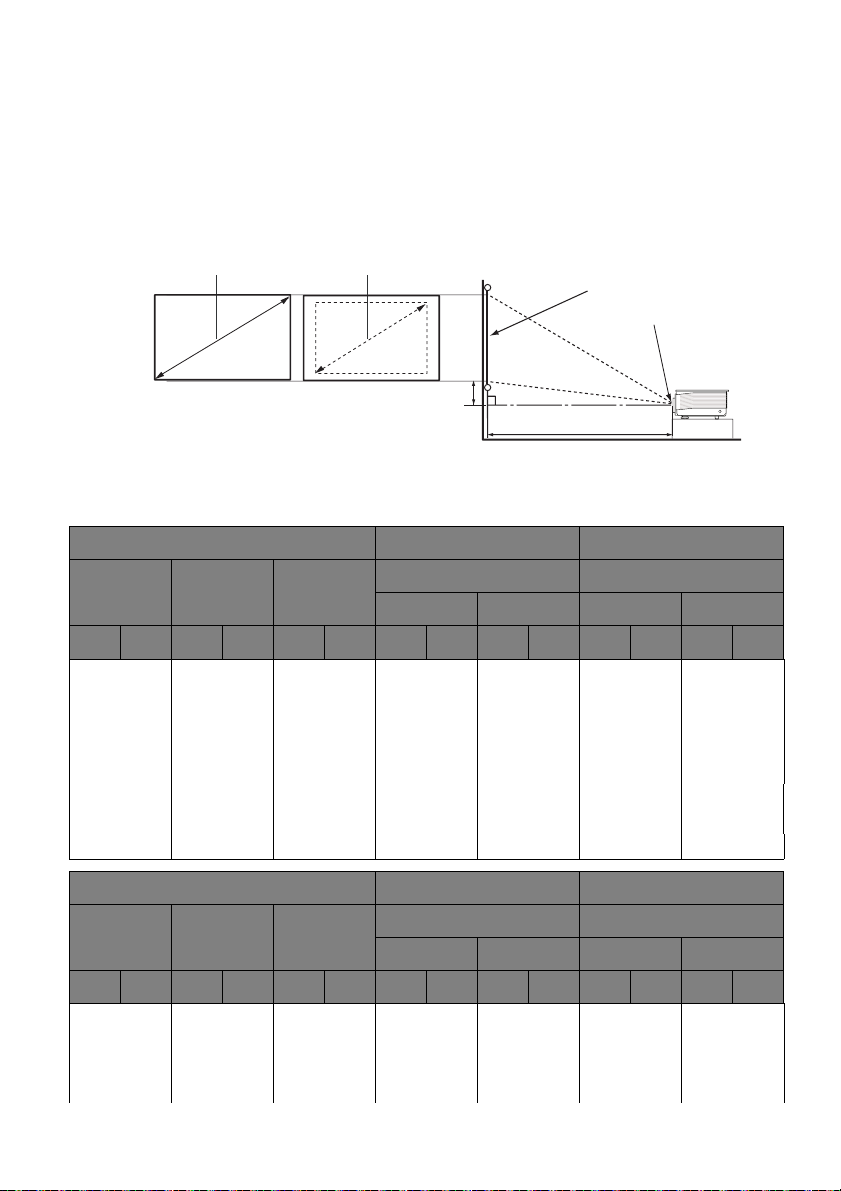
Postizanje željene veličine projicirane slike
Udaljenost projiciranja
Sredina objektiva
Ekran
Vertikalni pomak
Najveći zum
Najmanji zum
Z
H
Veličina projicirane slike određuje se prema udaljenosti objektiva projektora do
zaslon, postavci zuma i video formatu.
Projekcijske dimenzije
Prije izračunavanja odgovarajućeg položaja pogledajte „Dimenzije” na stranici 65,
kako biste odredili središte dimenzija leće ovog projektora.
Format slike zaslona je 16:9 i projicirana slika je u formatu 16:9.
Veličina zaslona Široki zum Standardno
Dijagonala Širina Visina
Inča m Inča m Inča m Inča m Inča m Inča m Inča m
80 2,03 70 1,77 39 1,00 77 1,95 91 2,30 107 2,73 135 3,42
100 2,54 87 2,21 49 1,25 96 2,44 113 2,88 134 3,41 168 4,27
120 3,05 105 2,66 59 1,49 115 2,92 136 3,45 161 4,09 202 5,13
150 3,81 131 3,32 74 1,87 144 3,65 170 4,32 201 5,11 252 6,41
200 5,08 174 4,43 98 2,49 192 4,87 227 5,76 268 6,82 336 8,55
3007,622616,641473,742887,313408,63---40010,163498,861964,98-------50012,7043611,072466,23--------
Udaljenost Udaljenost
Široko Tel e Široko Tel e
Veličina zaslona Poludugo Dugi zum
Dijagonala Širina Visina
Inča m Inča m Inča m Inča m Inča m Inča m Inča m
80 2,03 70 1,77 39 1,00 135 3,42 202 5,14 209 5,31 349 8,86
100 2,54 87 2,21 49 1,25 168 4,27 253 6,42 261 6,64 436 11,07
120 3,05 105 2,66 59 1,49 202 5,13 303 7,70 314 7,97 523 13,28
150 3,81 131 3,32 74 1,87 252 6,41 379 9,63 392 9,96 654 16,60
Postavljanje projektora20
Udaljenost Udaljenost
Široko Tel e Široko Tel e
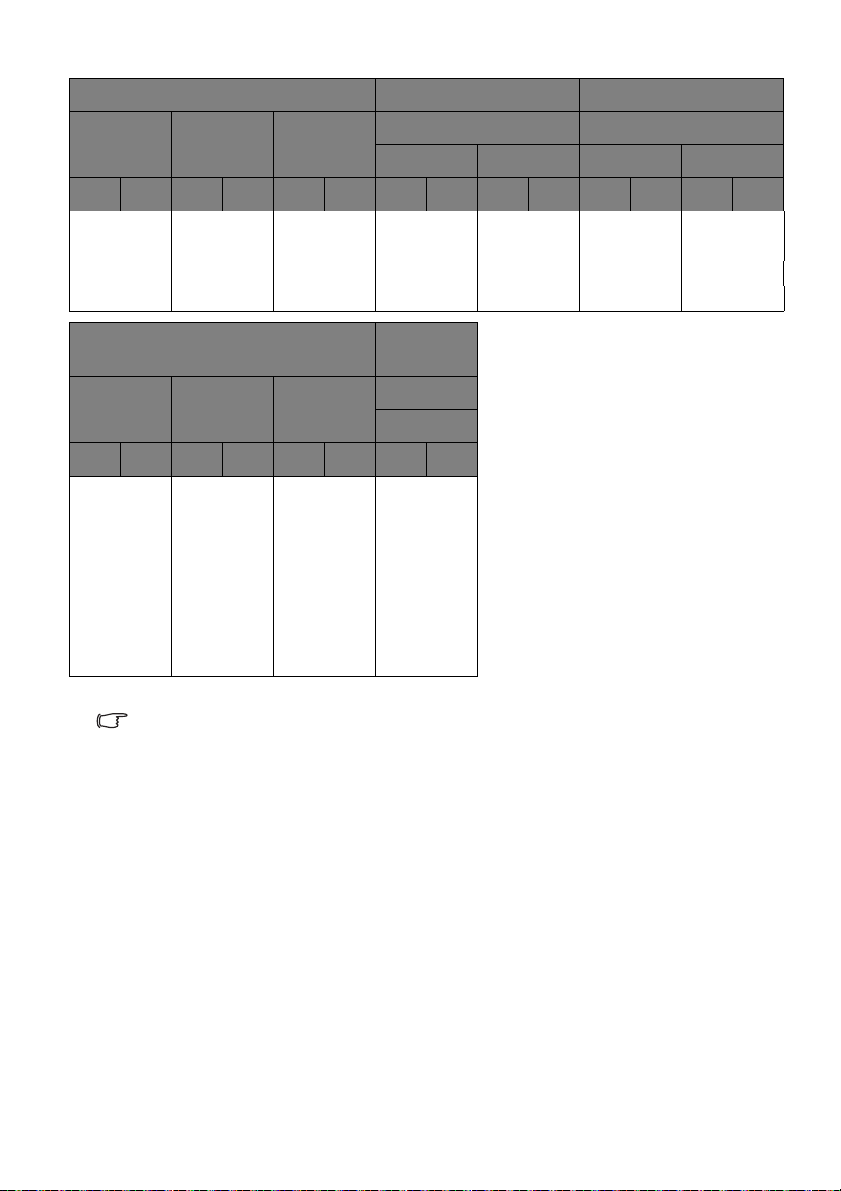
Veličina zaslona Poludugo Dugi zum
Udaljenost Udaljenost
Dijagonala Širina Visina
Široko Tel e Široko Tel e
Inča m Inča m Inča m Inča m Inča m Inča m Inča m
200 5,08 174 4,43 98 2,49 336 8,55 506 12,84 523 13,28 872 22,14
300 7,62 261 6,64 147 3,74 505 12,82 758 19,26 784 19,92 1307 33,21
40010,163498,861964,9867317,09101125,68---50012,7043611,072466,23--------
Veličina zaslona
Fiksno
široko
Udaljenost
Dijagonala Širina Visina
NA
Inča m Inča m Inča m Inča m
80 2,03 70 1,77 39 1,00 54 1,38
100 2,54 87 2,21 49 1,25 68 1,72
120 3,05 105 2,66 59 1,49 81 2,07
150 3,81 131 3,32 74 1,87 102 2,58
200 5,08 174 4,43 98 2,49 136 3,44
300 7,62 261 6,64 147 3,74 - 400 10,16 349 8,86 196 4,98 - 500 12,70 436 11,07 246 6,23 - -
Uslijed varijacija u optičkim komponentama, u ovim iznosima postoji tolerancija od 5%. Tvrtka
BenQ preporučuje da u slučaju trajne ugradnje projektora izvedete fizičku provjeru veličine i
udaljenosti projiciranja korištenjem projektora na odabranoj lokaciji prije same ugradnje, kako
biste utvrdili toleranciju za ovu optičku karakteristiku projektora. Ovo vam može pomoći pri
određivanju točnog položaja postavljanja, kako bi najbolje odgovarao vašoj lokaciji ugradnje.
Postavljanje projektora 21
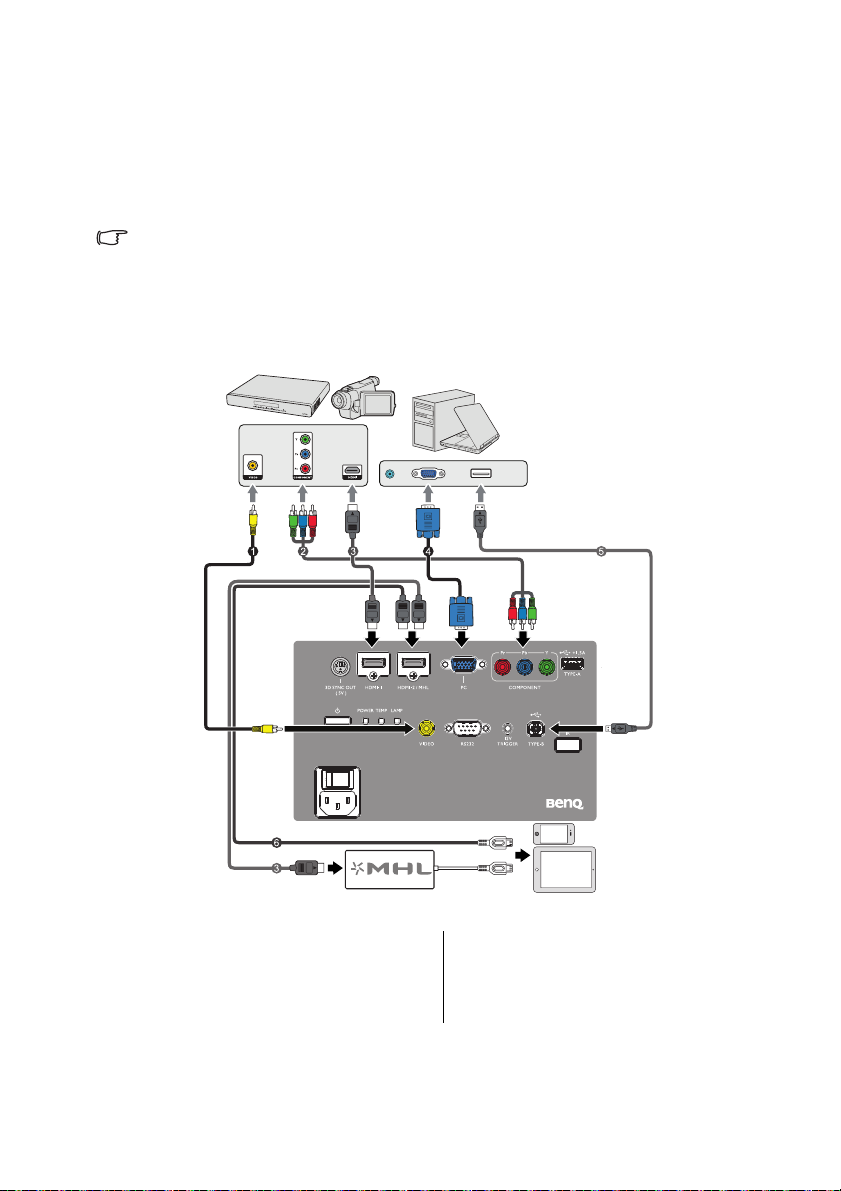
Povezivanje
Prijenosno ili stolno
računalo
A/V uređaj
Pametni
telefon ili tablet
Tijekom povezivanja izvora signala na projektor:
1. Isključite napajanje sve opreme prije bilo kakvog povezivanja.
2. Za svaki izvor upotrijebite propisani signalni kabel.
3. Provjerite jesu li kabeli čvrsto priključeni.
• Neki kabeli na dolje prikazanim povezivanjima nisu isporučeni uz projektor (pogledajte
„Isporučene komponente” na stranici 8). Te kabele možete kupiti u trgovinama s
elektroničkom robom.
• Donje slike priključaka služe samo kao primjer. Stražnje utičnice za spajanje na projektoru
razlikuju se međusobno s modelom projektora.
1. Video kabel
2. Komponentni video na
komponentni kabel
3. HDMI kabel
*Ažuriranje firmvera.
Povezivanje22
4. VGA kabel
5. USB kabel*
6. HDMI-Micro USB kabel

HDMI priključak
A/V uređaj
HDMI kabel
HDMI (High-Definition Multimedia Interface) podržava prijenos nekomprimiranih
video podataka između kompatibilnih uređaja, kao što su DTV tjuneri, uređaji za
reprodukciju DVD diskova te prikaz putem jednog kabela. Za povezivanje
projektora s HDMI uređajima morate koristiti HDMI kabel.
Povezivanje 23

Povezivanje pametnih uređaja
HDMI na Micro USB kabel
Pametni
telefon ili tablet
Projektor može projicirati sadržaj izravno sa MHL kompatibilnog pametnog uređaja.
Koristeći HDMI na Micro USB kabel ili HDMI na Micro USB adapter, možete
priključiti vaš pametni uređaj u projektor i uživati u sadržaju na velikom zaslonu.
Neki pametni uređaji nisu kompatibilni s kabelom koji koristite. Detaljne informacije dobit ćete
od proizvođača vaše pametnog uređaja.
Koristeći HDMI na Micro USB kabel
1. Priključite jedan kraj HDMI na Micro USB kabela u HDMI ulazni priključak na
projektoru.
2. Drugi kraj HDMI na Micro USB kabela priključite u Micro USB izlaznu
priključnicu na pametnom uređaju.
3. Prijeđite na HDMI/MHL ulazni izvor. Upute za promjenu ulaznog signala
pronaći ćete u „Prebacivanje ulaznog signala” na stranici 38.
Povezivanje24

Koristeći HDMI na Micro USB kabel ili HDMI na
HDMI kabel
Pametni
telefon ili tablet
Micro USB adapter
1. Priključite jedan kraj HDMI kabela u HDMI ulazni priključak na projektoru.
2. Drugi kraj HDMI kabela priključite na HDMI ulaznu priključnicu na adapteru.
3. Drugi kraj adaptera priključite u Micro USB izlaznu priključnicu na pametnom
uređaju.
4. Prijeđite na HDMI/MHL ulazni izvor. Upute za promjenu ulaznog signala
pronaći ćete u „Prebacivanje ulaznog signala” na stranici 38.
Povezivanje 25

Komponentni video priključak
A/V uređaj
2. Komponentni video na
komponentni kabel
Povezivanje26

Video priključak
1
A/V uređaj
1. Video kabel
Povezivanje 27

Priključak za PC
Prijenosno ili stolno
računalo
4. VGA kabel 5. USB kabel
Povezivanje28

Povezivanje video uređaja
Projektor i video uređaj dovoljno je povezati putem samo jedne od gornjih metoda
povezivanja. Međutim, svaka od njih pruža različite razine kvalitete video signala.
Metoda koju odaberete najvjerojatnije će ovisiti o dostupnosti odgovarajućih
priključaka na projektoru i video uređaju, kako je opisano u daljnjem tekstu:
Naziv
priključka
HDMI - 1
HDMI-2/MHL
COMPONENT
(KOMPONENT
NI)
VIDEO
Ako se odabrana slika ne prikazuje nakon uključivanja projektora, a odabrali ste ispravan izvor
video signala, provjerite je li video uređaj uključen i ispravan. Također provjerite jesu li kabeli
pravilno priključeni.
Izgled
stezaljke
Brze upute Kvaliteta slike
• „HDMI priključak” na
stranici 23
• „Povezivanje pametnih
uređaja” na stranici 24
„Komponentni video
priključak” na stranici 26
„Video priključak” na stranici
27
Najbolja
Bolja
Normalno
Povezivanje 29

Korištenje
Uključivanje projektora
1. Kabel napajanja priključite u projektor i u
električnu utičnicu. Uključite prekidač
napajanja utičnice (ako je ugrađen).
Provjerite da li Svjetlo pokazivača POWER
na projektoru nakon uključivanja napajanja
svijetli narančasto.
Da biste izbjegli opasnosti kao što su električni udar i
požar, s uređajem upotrebljavajte samo originalnu
dodatnu opremu (npr. kabel za napajanje).
2. Pritisnite POWER na projektoru ili daljinskom upravljaču da biste
pokrenuli projektor. Pokazivač Svjetlo pokazivača POWER trepće zeleno i
ostaje u zelen dok je projektor uključen.
Ventilatori počinju raditi, a na zaslonu se prikazuje početna slika za vrijeme
zagrijavanja. Projektor ne reagira na dodatne naredbe kada se zagrijava.
Po potrebi okrećite prsten za fokusiranje kako biste prilagodili oštrinu slike.
Ako je projektor još vruć od prethodnog korištenja, prije uključivanja žarulje pokrenut će se
ventilator za hlađenje koji će raditi približno 90 sekundi.
3. Ako projektor uključujete po prvi put ili to činite nakon “Resetiranja svih
postavki”, pojavit će se čarobnjak za podešavanje koji će vas voditi kroz
postupak podešavanja projektora. Ako ste to već učinili, preskočite ovaj korak
i prijeđite na korak 5.
• Koristeći tipke sa strelicama (▲/▼/◄/►) na projektoru ili daljinskom
upravljaču pomičite se kroz stavke izbornika.
•Koristeći U redu potvrdite odabranu stavku izbornika.
Donje snimke zaslona čarobnjaka za postavljanje služe samo kao primjer, a njihov stvarni
izgled može biti drukčiji.
i. Odredite Položaj projektora.
Dodatne informacije o položaju
projektora pronaći ćete u „Odabir
lokacije” na stranici 16.
Korištenje30

ii. Odaberite Jezik OSD-a.
iii. Odredite Vertikalno
ispravljanje slike.
Pritisnite BACK na 2 sekunde
za resetiranje vrijednosti
ispravljanja geometrije slike
iv. Odredite Aut. traž. Izvora.
Sada se dovršili početno
postavljanje.
4. Ako se od vas zatraži upis lozinke, pritišćite tipke sa strelicama kako biste
upisali šesteroznamenkastu lozinku. Više pojedinosti potražite u „Korištenje
lozinke” na stranici 35.
5. Uključite svu priključenu opremu.
6. Projektor će započeti s traženjem ulaznih signala. Trenutno pretraživani ulazni
signal prikazan je u gornjem desnom kutu zaslona. Ako projektor ne otkrije
valjani signal, prikazivat će se poruka „Nema signala” sve dok se ulazni
signal ne pronađe.
Željeni ulazni signal možete odabrati i pritiskom tipke SOURCE na projektoru
ili daljinskom upravljaču. Više pojedinosti potražite u „Prebacivanje ulaznog
signala” na stranici 38.
Ako frekvencija/razlučivost ulaznog signala nadmašuje radni opseg projektora, na praznom
zaslonu bit će prikazana poruka 'Izvan opseba'. Promijenite u ulazni signal koji je kompatibilan
s razlučivošću projektora ili smanjite postavke ulaznog signala. Više pojedinosti potražite u
„Tablica vremena” na stranici 66.
Korištenje 31

Prilagođavanje projicirane slike
1 1
Prilagođavanje kuta projiciranja
Projektor je opremljen s dvije prednje nožice za podešavanje. Pomoću njih se
može prilagoditi visina slike i kut projiciranja slike. Prilagodba projektora:
1. Uvrćite prednju nožicu za prilagođavanje
Kada slika bude u željenom položaju.
2. Uvrćite nožicu za fino prilagođavanje
horizontalnog kuta.
Uvucite nožicu. Nožicu za prilagođavanje
uvrćite u suprotnom smjeru.
Ako se projektor ne postavi na ravnu površinu
ili ako ravnine projektora i zaslona nisu
međusobno okomite, projicirana slika bit će trapezoidna. Više o ispravljanju ove
situacije potražite u „Ispravljanje osnovnog položaja” na stranici 33.
Ne gledajte u objektiv dok je žarulja uključena. Snažno svijetlo žarulje može izazvati oštećenje
vida.
Automatsko prilagođavanje slike
U nekim slučajevima potrebno je optimizirati kvalitetu slike. To ćete učiniti tako da
pritisnete gumb AUTO na projektoru. U roku 3 sekunde ugrađena će funkcija
inteligentnog automatskog prilagođavanja prilagoditi vrijednosti Frekvencija i Sat
kako bi se pružila najbolja kvaliteta slike.
Informacije o trenutnom izvoru bit će prikazane u gornjem lijevom kutu zaslona
tijekom 3 sekunde.
• Zaslon će biti prazan za vrijeme rada funkcije AUTO.
• Ova će funkcija biti dostupna samo kad se odabere signal iz računala (analog RGB).
Korištenje32

Fino prilagođavanje veličine i oštrine slike
Pritisnite /▼.Pritisnite /▲.
1. Projiciranu sliku možete prilagoditi željenoj
veličini pomoću prstena za zumiranje.
2. Nakon toga pomoću prstena za
FOKUSIRANJE izoštrite sliku.
Ispravljanje osnovnog položaja
Osnovni položaj se odnosi na situaciju u kojoj je projicirana slika uočljivo šira pri
vrhu ili pri dnu. Pojavljuje se kad ravnina projektora nije okomita na ravninu
zaslona.
• Korištenje tipkovnice projektora
Ako želite prikazati stranicu za ispravljanje
geometrije slike, pritisnite / na
projektoru. Pritišćite kako biste ispravili
osnovni položaj pri vrhu slike. Pritišćite
kako biste ispravili osnovni položaj pri dnu
slike.
Korištenje 33

Korištenje izbornika
Trenutni
ulazni signal
Ikona glavnog
izbornika
Glavni
izbornik
Podizbornik
Pritisnite BACK
za prethodnu
stranicu ili izlaz.
Status
OSD izbornik sadrži sve funkcije izbornika.
Pregled gornjeg OSD izbornika služi samo kao referenca i može se razlikovati od stvarnog
dizajna i korištenog modela projektora.
Za pristup OSD izborniku pritisnite MENU na projektoru ili daljinskom upravljaču.
On se sastoji od sljedeća dva glavna izbornika. Pregledajte donje poveznice
prikazane iza stavki izbornika ako trebate više pojedinosti.
1. Izbornik SLIKA (pogledajte „Izbornik SLIKA” na stranici 39)
2. Izbornik Prikaz (pogledajte „Izbornik za prikaz” na stranici 45)
3. Izbornik POSTAVRA SUSTAVA: Osnovna (pogledajte „Izbornik POSTAVRA
SUSTAVA : Osnovna” na stranici 47)
4. Izbornik POSTAVKA SUSTAVA : Napredna
(pogledajte „Izbornik POSTAVKA SUSTAVA : Napredna” na stranici 48)
5. Izbornik Informacije (pogledajte „Izbornik Informacije” na stranici 50)
Dostupnost stavki izbornika ovisi o povezanosti video izvora ili zadanim
postavkama. Stavke izbornika koje nisu dostupne bit će zasivljene.
• Koristeći tipke sa strelicama (▲/▼/◄/►) na projektoru ili daljinskom upravljaču
pomičite se kroz stavke izbornika.
•Koristeći U redu potvrdite odabranu stavku izbornika.
Korištenje34

Zaštita projektora
Upotreba lokota za sigurnosno uže
Radi sprečavanja krađe, projektor treba monitrati na sigurno mjesto. U protivnom
projektor osigurajte lokotom, poput Kensington brave. Utor za Kensington bravu
nalazi se na stražnjoj strani projektora. Više pojedinosti potražite u „Utor za
Kensington bravu protiv krađe” na stranici 9.
Sigurnosno uže Kensington brave obično dolazi kao kombinacija tipki i brave.
Način uporabe brave potražite u pripadajućoj dokumentaciji.
Korištenje lozinke
U svrhu pružanja sigurnosti i kako bi se spriječilo neovlašteno korištenje, ovaj
projektor sadrži mogućnost postavljanja sigurnosne lozinke. Ova lozinka može se
postaviti putem izbornika s prikazom na zaslonu (OSD). Za detalje o korištenju
OSD izbornika pogledajte „Korištenje izbornika” na stranici 34
Mogli biste imati poteškoće ako aktivirate funkciju zaključavanja uključivanja, a potom
zaboravite lozinku. Ako je potrebno ispišite ovaj priručnik na pisaču i lozinku zapišite u njemu,
a priručnik čuvajte na sigurnom mjestu.
Postavljanje lozinke
Nakon postavljanja lozinke, projektor se može koristiti samo ako se tijekom svakog
uključivanja unese pravilna lozinka.
1. Pokrenite OSD izbornik i krenite na izbornik POSTAVRA SUSTAVA:
Napredna > Lozinka. Pritisnite OK. Prikazuje se stranica Lozinka.
2. Označite Blokada uključivanja i odaberite Uklj. koristeći ◄/►.
3. Kao što je prikazano na slici desno, četiri
tipke sa strelicama (▲/▼/◄/►)
predstavljaju 4 znamenke (1, 2, 3, 4).
Ovisno o zaporci koju želite postaviti,
pritišćite tipke sa strelicama da biste unijeli
šesteroznamenkastu zaporku.
4. Ponovo unesite lozinku kako biste je
potvrdili.
Nakon postavljanja lozinke OSD izbornik
vraća se na stranicu Lozinka.
5. Ako želite aktivirati funkciju Blokada uključivanja, pritisnite ▲/▼ za
glašavanje Blokada uključivanja i pritisnite ◄/► da odaberete Uključeno.
Unesene znamenke na zaslonu će biti prikazane kao zvjezdice. Odabranu lozinku zapišite u
ovaj priručnik prije ili odmah nakon njezinog unosa kako bi vam uvijek bila dostupna ako je
zaboravite.
Lozinka: __ __ __ __ __ __
Ovaj priručnik čuvajte na sigurnom mjestu.
6. Za napuštanje OSD izbornika pritisnite BACK.
Korištenje 35

Ako zaboravite lozinku
Ako je aktivirana funkcija zaštite lozinkom, tijekom
svakog pokretanja projektora od vas će se tražiti
unos šesteroznamenkaste lozinke. Ako unesete
pogrešnu lozinku, tijekom tri sekunde prikazuje se
poruka sa slike desno, a zatim se prikazuje
poruka ULAZNA LOZINKA. Možete ponovo
pokušati s unosom šesteroznamenkaste lozinke, a ako lozinku niste zapisali u
priručniku i nikako se ne možete dosjetiti lozinke, možete primijeniti postupak
opoziva lozinke. Više pojedinosti potražite u „Pokretanje postupka opoziva lozinke”
na stranici 36.
Ako 5 puta zaredom unesete netočnu lozinku, projektor će se automatski isključiti.
Pokretanje postupka opoziva lozinke
1. Pritisnite i 3 sekunde zadržite tipku AUTO na
projektoru. Projektor će na zaslonu prikazati
kodirani broj.
2. Zapišite broj i isključite projektor.
3. Kontaktirajte lokalni servis tvrtke BenQ kako bi
vam dekodirali broj. Od će se možda zatražiti
da predočite dokumentaciju o kupnji kako bi se
provjerilo jeste li vi ovlašteni korisnik projektora.
Korištenje36

Promjena lozinke
1. Pokrenite OSD izbornik i krenite na izbornik POSTAVRA SUSTAVA:
Napredna > Lozinka > Promjena lozinke.
2. Pritisnite OK. Prikazuje se poruka „UNESITE POSTOJEĆU LOZINKU”.
3. Unesite staru lozinku.
• Ako je lozinka ispravna, prikazuje se poruka „UNESITE NOVU
LOZINKU”.
• Ako lozinka nije ispravna, tijekom tri sekunde prikazuje se poruka o
pogrešnoj lozinci, a zatim se prikazuje poruka „UNESITE POSTOJEĆU
LOZINKU”. Možete pritisnuti BACK kako biste odustali i pokušali s
unosom druge lozinke.
4. Unesite novu lozinku.
Unesene znamenke na zaslonu će biti prikazane kao zvjezdice. Odabranu lozinku zapišite u
ovaj priručnik prije ili odmah nakon njezinog unosa kako bi vam uvijek bila dostupna ako je
zaboravite.
Lozinka: __ __ __ __ __ __
Ovaj priručnik čuvajte na sigurnom mjestu.
5. Ponovo unesite lozinku kako biste je potvrdili.
6. Projektoru ste uspješno dodijelili novu lozinku. Ne zaboravite tijekom
sljedećeg pokretanja projektora unijeti novu lozinku.
7. Za napuštanje OSD izbornika pritisnite BACK.
Deaktiviranje funkcije lozinke
Ako želite deaktivirati zaštitu lozinkom, vratite se na izbornik POSTAVRA
SUSTAVA: Napredna > Lozinka > Blokada uključivanja nakon otvaranja
sustava OSD izbornika. Odaberite Isklj. pritiskom na ◄/►.. Prikazuje se poruka
„ULAZNA LOZINKA”. Unesite trenutnu lozinku.
i. Ako je lozinka točna, OSD izbornik vraća se na stranicu Lozinka uz prikaz
Isklj. u retku Blokada uključivanja. Tijekom sljedećeg uključivanja
projektora neće biti potrebno unijeti lozinku.
ii. Ako lozinka nije točna, tri sekunde će se prikazivati poruka o pogrešnoj
lozinci, a zatim će se prikazati poruka „ULAZNA LOZINKA” za ponovni
pokušaj. Možete pritisnuti BACK kako biste odustali i pokušali s unosom
druge lozinke.
Iako je funkcija zaštite lozinkom onemogućena, staru lozinku držite pri ruci ako se ikad ukaže
potreba za ponovnim aktiviranjem zaštite lozinkom putem unosa stare lozinke.
Korištenje 37

Prebacivanje ulaznog signala
Projektor se istovremeno može povezati s nekoliko uređaja. Međutim, u
određenom trenutku može prikazati samo jednu sliku.
Ako želite da projektor uvijek automatski traži signale:
• U sklopu izbornika uđite u izbornik POSTAVRA SUSTAVA : Osnovna i
omogućite Aut. traž. Izvora. (pogledajte „Aut. traž. Izvora” na stranici 47)
Između dostupnih ulaznih signala možete se kretati i
ručnim prebacivanjem.
1. Pritisnite SOURCE na projektoru ili izravno pritisnite
izvor ulaznog signala na daljinskom upravljaču.
Prikazuje se traka za odabir izvora.
2. Pritisnite ▲/▼ dok ne odaberete željeni signal, a
zatim pritisnite OK.
Kad se otkrije, podaci o odabranom izvoru bit će na
nekoliko sekundi prikazani na zaslonu. Ako je na
projektor priključen veći broj opreme, ponovite korake
1-2 kako biste pretražili za drugim signalom.
• Razine svjetline projicirane slike mijenjat će se u skladu s prebacivanjem između različitih
ulaznih signala. Podatkovne (grafičke) računalne prezentacije koje se uglavnom sastoje
od statičkih slika općenito su svjetlije od video prezentacija koje uglavnom koriste
pokretne slike (filmove).
• Temeljna postavka omjera slike za ovaj projektor je 16:9. Za najbolje rezultate prikazivanja
potrebno je odabrati i koristiti ulazni signal koji pruža takvu razlučivost. Projektor će
umanjiti sve ostale razlučivosti ovisno o postavci Očekivani omjer, što može prouzročiti
određena izobličavanja slike ili gubitak oštrine slike. Više pojedinosti potražite u
„Očekivani omjer” na stranici 45.
Ta ko đer možete promijeniti i naziv izvora:
1. Pritisnite MENU i zatim pritišćite ◄/► dok se ne istakne izbornik POSTAVRA
SUSTAVA: Osnovna.
2. Pritisnite ▼ da naglasite Preim. izvor i pritisnite OK. Stranica Preim. izvor
prikazuje .
3. Koristite ▲/▼/◄/► do izbora željenog znaka pa pritisnite OK.
Korištenje38

Izbornik SLIKA
Podizbornik Funkcije i opisi
Služi za izbor unaprijed zadanog načina slike koji odgovara vašoj radnoj
okolini i vrsti ulaznog signala slike.
Unaprijed zadani načini slike opisanu si u nastavku:
• Svijetlo: Najveće pojačavanje svjetline projicirane slike. Ovaj način
pogodan je za okruženja u kojima je potrebna dodatna svjetlina, kao što
su prostorije s jakim osvjetljenjem.
• Živopisno: Uz najbolju zasićenost boja, podešenu oštrinu i višu razinu
svjetline, način rada Vivid savršene je za gledanje filmova u dnevnoj
sobi, gdje nema puno okolnog svjetla.
• THX: Uhvatite korak sa svjetskim HDTV standardom uz točni prikaz
boja i najbolji kontrast na nižim razinama svjetline: način rada THX
prilagođen je gledanju filmova u mraku, kao što je slučaj u kinima. Za
Slika
Upr. korisnič.
radom
reprodukciju živopisnih boja standarda REC. 709, preporučamo da
zamračite sve izvore svjetlosti osim projektora (npr. svjetiljke/lampe,
računalni zaslon ili prozore) i koristite izvor slike u formatu od 1080p
(kao za Blu-ray disk) da biste dobili najbolje rezultate u ovom načinu
rada.
• Igra: Predviđeno za igranje video igara u svijetloj dnevnoj sobi.
• 3D: Optimizirano je za prikaz 3D efekata za vrijeme gledanja 3D
sadržaja.
Ovaj način rada dostupan je samo kad se aktivira 3D funkcija.
• Korisnik 1/Korisnik 2: Dohvaćanje prilagođenih postavki. Za
pojedinosti pristupite OSD izborniku SLIKA i pregledajte Upr. korisnič.
radom.
Funkciji je moguće pristupiti putem daljinskog upravljača.
Funkcije su dostupne samo ako je Slika postavljen na Korisnik 1 ili
Korisnik 2.
•Učitaj postavke s
Omogućava da ručno podesite unaprijed zadani način slike i učinite ga
dostupnom mogućnosti na popisu način slike.
1. Uđite u izbornik SLIKA > Način slike i odaberite Korisnik 1 ili Korisnik
2.
2. Koristeći ▼ odaberite Upr. korisnič. radom.
3. U prozoru Upr. korisnič. radom odaberite Učitaj postavke s i pritisnite
OK.
4. Koristeći ▼ odaberite način prikazivanja koji je najbliži vašim
potrebama.
5. Po završetku pritisnite OK i BACK za povratak u izbornik SLIKA.
6. Koristeći ▼ odaberite ostale podizbornike u kojima želite napraviti
promjene, a koristeći ◄/► podešavajte vrijednosti. Podešavanjem
određujete odabrani korisnički način rada.
• Preim. korisn.
Služi za preimenovanje prilagođenih načina slike (Korisnik 1 ili Korisnik
2).
1. Uđite u izbornik SLIKA > Način
2.
2. Koristeći ▼ odaberite Upr. korisnič. radom.
3. U prozoru Upr. korisnič. radom odaberite Preim. korisn. i pritisnite
OK.
4. U prozoru Preim. korisn. koristeći ▲/▼/◄/► odaberite željene
znakove za odabranih način rada.
5. Po završetku pritisnite OK i BACK za izlaz.
slike i odaberite Korisnik 1 ili Korisnik
Korištenje 39

Podizbornik Funkcije i opisi
0503
70
2174
Služi za podešavanje svjetline slike. Prilikom namještanja ove naredbe,
crna područja slike bit će potpuno crna, ali će pojedinosti u tamnim
područjima biti vidljive.
Svjetlina
Funkciji je moguće pristupiti putem daljinskog upravljača.
Prilagođavanje stupnja razlike između tamnih i svijetlih dijelova slike.
Nakon podešavanja vrijednosti Svjetlina, prilagodite Kontrast i tako
postavite vršnu razinu bijele boje.
Kontrast
Funkciji je moguće pristupiti putem daljinskog upravljača.
Služi za podešavanje razine zasićenja boje - količine svake boje u video
Boja
Nijansa
Oštrina
slici. Manje vrijednosti postavki stvaraju manje zasićene boje; minimalna
vrijednost sliku čini crno-bijelom.
Ako je postavka previsoka, boje na slici mogle bi postati presnažne i sliku
učiniti nerealnom.
Služi za podešavanje tonova crvene i zelene boje na slici.
Viša vrijednost podrazumijeva veće crvenilo slike. Niža vrijednost
podrazumijeva veće zelenilo slike.
Podešavanjem ove vrijednosti slika može izgledati oštrija ili mekša.
Što je veća vrijednosti, to je svjetlija
slika, a što je vrijednost niža,slika će
biti tamnija.
070503
Viša vrijednost podrazumijeva veći
kontrast.
Viša vrijednost podrazumijeva veću
oštrinu slike. Viša vrijednost
podrazumijeva mekšu sliku.
Funkciji je moguće pristupiti putem daljinskog upravljača.
Korištenje40

Podizbornik Funkcije i opisi
1,6
1,8 2,0 2,2 2,4 2,5 2,6 2,8
Visoka svjetlina
Niska Kontrast
Mala svjetlina
Visoki kontrast
• Odabir gamme
Gama se odnosi na vezu između ulaznog izvora i svjetline slike.
• 1,6/1,8/2,0/BenQ: Vrijednosti odaberite prema svojim željama.
• 2,1/2,2: Povećavanje prosječne svjetline slike. Najbolje za
osvijetljeni okoliš, sastanak ili obiteljsku sobu.
• 2,3/2,4: Najbolje za gledanje filmova u tamnijim okruženjima.
• 2,5/2,6/2,8: Najbolje za gledanje filmova koji se uglavnom sastoje
od tamnih scena.
• Toplina boje
Omogućava ručno podešavanje unaprijed zadanih načina temperature
boje:
1. Pritisnite OK za prikaz prozora Toplina boje.
2. Pritisnite ▲/▼ radi označavanje stavke koju želite promijeniti i podesite
vrijednosti pritiskom na ◄/►.
Napredno...
• Unaprijed postavljeno: Mogućnosti dostupne za postavke topline
boje* ovise o povezanom ulaznom signalu.
• Normalno: Održava normalno bojanje bijele boje.
• Hladno: Slika je u plavičasto bijelim tonovima.
• Izvor. žar.: Izvorna temperatura boje žarulje i veća svjetlina. Ova
postavka pogoda je za okruženja u kojima je potrebna dodatna
svjetlina, kao što su prostorije s jakim osvjetljenjem.
• Top lo: Slika je u crvenkasto bijelim tonovima.
*O toplini boje:
Postoje različite nijanse koje se za različite namjene mogu smatrati
„bijelom” bojom. Jedna od uobičajenih metoda predstavljanja bijele
boje poznata pod nazivom „Toplina boje”. Bijela boja s niskom
toplinom boje izgleda crvenkasto bijela. Bijela boja s visokom
toplinom boje izgleda kao da u sebi sadrži više plave boje.
• Pojačanje crvene/Pojačanje zelene/Pojačanje plave: Podešava
razine kontrasta za crvenu, zelenu i plavu boju.
• Otklon crvene/Otklon zelene/Otklon plave: Podešavanje razine
svjetline za crvenu, zelenu i plavu boju.
3. Po završetku pritisnite OK i BACK za izlaz.
Funkciji je moguće pristupiti putem daljinskog upravljača.
Korištenje 41

Podizbornik Funkcije i opisi
Crvena
Žuta
Plava
Cijan
Magenta
Zelena
• Upravljanje bojom
Upravljanje bojama neće biti potrebno u većini slučajeva postavljanja, kao
što je unutar učinioca, soba za sastanke ili dvorana u kojima svjetlo ostaje
uključeno ili u objektima gdje vanjski prozori omogućuju ulazak dnevnog
svjetla u prostoriju.
Samo kod trajnih ugradnji s kontroliranjem razine rasvjete, kao što su
stanovi, dvorane za predavanja ili kućna kina, potrebno je razmotriti
upravljanje bojama. Upravljanje bojama omogućava fino podešavanje boja,
kako bi se omogućilo točnije reproduciranje boja.
Pravilno upravljanje bojama moguće je postići isključivo u kontroliranim i
ponovno ostvarivim uvjetima gledanja. Bit će vam potreban kolorimetar
(instrument za mjerenje obojenog svjetla) i komplet prigodnih slika za
mjerenje reproduciranja boje. Ovi alati ne isporučuju se uz projektor, ali vaš
dobavljač projektora mogao bi vam pružiti odgovarajuće naputke ili
omogućiti iskusnog instalatera.
Upravljanje bojom pruža šest kompleta boja (RGBCMY) za prilagođavanje.
Kad odaberete pojedinu boju, možete neovisno prilagoditi njezin raspon i
zasićenje u skladu s vašim željama.
1. Pritisnite OK kako bi se prikazala stranica Upravljanje bojom.
2. Označite Primarna boja i pritisnite ◄/►
radi odabira boje između Crven, Zelen,
Napredno...
Plav, Cij., Magenta i Žuta.
3. Pritisnite ▼ kako biste istaknuli Nijanse,
a zatim pritisnite ◄/► kako biste odabrali
njezin raspon. Povećavanje raspona
obuhvatit će
boje koje sadrže veći udio
susjednih dviju boja. U vezi međusobnog
odnosa boja pogledajte ilustraciju desno.
Na primjer, ako odaberete Crven i njezin
raspon postavite na 0, na projiciranoj slici
bit će odabrana samo čisto crvena boja. Povećavanje njezinog raspona
obuhvatit će crvenu boju u blizini žute i u blizini magente.
4. Pritisnite ▼ kako biste istaknuli Zasićenost boje i zatim prilagodite
željene vrijednosti pritiskom na ◄/►. Svaka izmjena trenutačno će se
odraziti na slici.
Na primjer, ako odaberete Crven i njezinu vrijednost postavite na 0,
utjecaj će biti prisutan samo na čisto crvenoj boji.
5. Pritisnite ▼ kako biste istaknuli Pojačanje i zatim prilagodite željene
vrijednosti pritiskom na ◄/►. Bit će promijenjena razina kontrasta
primarne odabrane boje. Svaka izmjena trenutačno će se odraziti na
slici.
6. Ponovite korake 2 do 5 kako biste prilagodili ostale boje.
7. Provjerite jeste li izveli sva potrebna prilagođavanja.
8. Pritisnite OK i BACK za izlaz i spremanje postavki.
Korištenje42

Podizbornik Funkcije i opisi
• CinemaMaster
• Color Enhancder: Povećava zasićenost boje kako bi se ponudio
živopisniji prikaz.
Što je postavka veća, to je veća i živopisnost slike.
Što je postavka manja, to je manja i živopisnost slike.
• Nijansa kože: Ova podesiva stavka omogućuje bitno povećanje
živopisnosti slike.
• Pixel Enhancer: Primjećuje razlike u boji između objekta i njegove
pozadine kako bi se postigla oštra slika s jasnim rubovima i
pojačanim teksturama površine.
Što je postavka veća, to je slika oštrija.
Što je postavka manja, to je blaža slika.
• DCTI: Poboljšanje prijelaza digitalne boje za smanjeno razlijevanje
boje u slici.
• DLTI: Poboljšanje razine digitalnog prijelaza za povećane
pojedinosti u slici.
• Motion Enhancer: Pretpostavlja promjene u kretanju od slike do
slike te umeće interpolirane slike kako bi se postigla bestrzajnija,
Napredno...
Brilliant Color
tečnija filmska projekcija.
• Smanjenje šuma
Smanjuje razinu šuma u slici koju uzrokuju različiti medijski playeri. Što je
veća vrijednost to je manji šum.
•Dinamički iris
Za promjenu razine crne boje projicirane slike i poboljšanje efekta omjera
kontrasta.
1. Ova funkcija ne radi u 3D načinu rada.
2. Potrošnja snage žarulje neće se promijeniti kad se omogući Dinamički
iris.
3. Kad je odabran SmartEco način rada, Dinamički iris automatski će biti
onemogućen i stavka će se zasiviti u OSD izborniku. U ovom slučaju
pojavit
će se skočna poruka.
4. Dinamička blenda radi samo kada je način rada slike= Svijetli način
rada i kada je izvor= VGA/HDMI. U drugim načinima rada Dinamička
blenda je deaktivirana.
• Filmski način
Poboljšava kvalitetu slike pri projekciji kompozitne slike s DVD diska ili
Blu-ray diska s filmom. Postavka Isklj. onemogućava funkciju.
Ova funkcija koristi novi algoritam obrade boja i poboljšanja na razini
sustava, kako bi se omogućila veća svjetlina uz pružanje stvarnijih i življih
boja u slici. Omogućuje povećanje svjetline veće od 50% u slikama srednjih
tonova, koje su uobičajene u video snimkama i kadrovima prirode, pa
projektor reproducira slike u realističnim i stvarnim bojama. Ako želite slike
s ovakvom kvalitetom, odaberite Uklj.. Ako vam nije potrebno, odaberite
Isklj..
Korištenje 43

Podizbornik Funkcije i opisi
Služi za postavljanje skale sivih tonova slike na 0 IRE ili 7.5 IRE.
Crno-bijeli video signal se mjeri u IRE jedinicama. U nekim područjima u
kojima se koristi NTSC TV standard, crno-bijela slika se mjeri od 7.5 IRE
Razina crne
Snaga žar.
Poništi tren. način
slike
(crno) do 100 IRE (bijelo); međutim, u područjima u kojima se koristi PAL
oprema ili japanski NTSC standardi, crno-bijela slika se mjeri od 0 IRE
(crna) do 100 IRE (bijela). Predlažemo da provjerite ulazni izvor kako biste
vidjeli koristi li 0 IRE ili 7.5 IRE i zatim odaberite sukladno.
Služi za odabir snage žarulje projektora između sljedećih načina.
• Normalno: Osigurava punu svjetlinu žarulje.
• Ekonomično: Smanjuje buku sustava i potrošnje energije za 30%.
• SmartEco: Smanjuje buku sustava i potrošnju energije žarulje za
najviše 70%.
Ako je odabran način Ekonomično ili SmartEco, jačina svjetla će biti
smanjena, što će rezultirati tamnijim projiciranim slikama.
Više pojedinosti potražite u „Podešavanje Snaga žar.” na stranici 56.
Sva podešavanja izvršena za odabrani Slika (uključujući unaprijed
postavljene načine, Korisnik 1 i Korisnik 2) vraćaju se na tvorničke
vrijednosti.
1. Pritisnite OK. Prikazat će se poruka za potvrdu.
2. Koristeći ◄/► odaberite Poništi i pritisnite OK
na tvorničke postavke.
3. Ponovite korake 1 i 2 ako želite poništiti druge načine slike.
. Način slike će se vratiti
Korištenje44

Izbornik za prikaz
Slika 15:9
Slika 16:9
Slika 4:3
Podizbornik Funkcije i opisi
Temeljna postavka omjera slike za ovaj projektor je 16:9. Međutim, ovu
funkciju možete koristiti za prikaz projicirane slike različitih očekivanih
omjera.
Crna područja na sljedećim ilustracijama predstavljaju neaktivna
područja, a bijela područja predstavljaju aktivna.
• Automatski
•4:3
Očekivani omjer
• 16:9
•Široko
Prilagođava sliku proporcionalno tako da ona
bude sukladna prirodnoj razlučivosti
projektora u njegovoj horizontalnoj i
vertikalnoj širini. Tako se zaslon najviše
koristi i zadržava očekivani omjer slike.
Prilagođava veličinu slike kako bi se
prikazivala u središtu zaslona s očekivanim
omjerom 4:3.
Prilagođava veličinu slike kako bi se
prikazivala u središtu zaslona s očekivanim
omjerom 16:9.
Razvlači sliku u horizontalnom smjeru kako bi
ona bila prilagođena širini zaslona. Ne
mijenja visinu slike.
Položaj slike
Podeš. presken.
• Anamo. 2,35:1: Vertikalno rastezanje slike da pristane u anamorf.
objektiv. Održava prirodnu razlučivost u horizontalnoj širini i mijenja
razlučivost u vertikalnoj visini do 1,321875 puta originalne slike.
• Anamo. 16:9: Horizontalno suženje slike tako da pristane u anamorf.
objektiv. Održava prirodnu razlučivost u vertikalnoj visini i mijenja
razlučivost u horizontalnoj širini do 0,7565 puta originalne slike.
Služi za prikaz prozora Položaj slike. Tipke sa strelicama smjera na
projektoru ili daljinskom upravljaču možete koristiti za podešavanje
položaja projicirane slike.
Vrijednosti prikazane u donjem položaju prozora mijenjaju se sa svakim
pritiskom na tipku.
Ova funkcija je dostupna samo kad se izabere signal s računala.
Sadrži sliku loše kvalitete na četiri ruba.
Veća vrijednost znači da j veći dio slike skriven dok zaslon ostaje popunjen
i geometrijski točan. Postavka 0 znači da se prikazuje 100% slike.
Korištenje 45

Podizbornik Funkcije i opisi
• Vodoravno
Prilagođavanje horizontalne širine slike.
Ova je funkcija dostupna samo kad je odabran računalni signal (analogni
RGB).
Ugađanje PC i
kompon. YPbPr
3D
•Faza
Prilagođavanje faze sata kako bi se smanjilo izobličenje slike.
Ova je funkcija dostupna samo kad je odabran računalni signal (analogni
RGB).
• Automatski (Samo za RGBHD PC vremena)
Automatiko prilagođavanje faze i frekvencije.
Ova funkcija je dostupna samo kad se izabere signal s računala.
Ovaj projektor podržava reprodukciju trodimenzionalnih (3D) sadržaja
prebačenih putem 3D kompatibilnih video uređaja i sadržaja, kao što su
PlayStation konzole (s 3D diskovima za igru), 3D Blu-ray 3D playera (s 3D
Blu-ray diskovima), 3D TV uređajima (sa 3D kanalom) i tako dalje. Nakon
što se priključili 3D video uređaje u projektor, stavite BenQ 3D naočale i
uključite ih kako biste mogli gledati 3D sadržaje.
Za vrijeme gledanja 3D sadržaja,
• Slika može izgledati neobično, međutim to nije znak kvara proizvoda.
• Prilikom gledanja 3D sadržaja radite prikladne stanke.
• Ako osjetite umor ili nelagodu, prestanite s gledanjem 3D sadržaja.
• 3D sadržaj gledajte s udaljenosti približno 3 puta veće od efektivne
visine zaslona.
• Djeca i ljudi s poviješću preosjetljivosti na svjetlo, sa srčanim
problemima ili s bilo kojim drugim postojećim medicinskim stanjem
trebaju se suzdržati od gledanja 3D sadržaja.
Sljedeće funkcije pomažu u poboljšanju doživljaja 3D gledanja.
• 3D sinkr. način rada
Odaberite DLP-Link ili 3D VESA za DLP-Link ili 3D VESA naočale.
•3D način rada
Zadana postavka je Automatski i projektor automatski odabire prikladni 3D
format prilikom prepoznavanja 3D sadržaja. Ako projektor ne može
prepoznati 3D format, ručno odaberite željeni 3D način rada.
Ako je ova funkcija omogućena:
• Razina svjetline projicirane slike će se smanjiti.
• Slika ne može se podesiti.
• Podešavanje 3D dubine
Podešava razinu dubine 3D slike na zaslonu kako biste mogli gledati
prirodniji i ugodniji efekt 3D sadržaja.
•3D sink obrni
Ako je 3D slika izobličena, omogućite ovu funkciju za prijelaz između slike
za lijevo i desno oko s ciljem ugodnijeg iskustva 3D gledanja.
Funkciji je moguće pristupiti putem daljinskog upravljača.
Korištenje46

Izbornik POSTAVRA SUSTAVA : Osnovna
Podizbornik Funkcije i opisi
Jezik Određuje jezik za zaslonske (OSD) izbornike.
Boja pozadine Postavlja boju pozadine ako projektor ne prima nikakav signal.
Početni zaslon pri
pokretanju
Položaj projektora
Aut.isk.
Izravno napajanje
uklj.
Postavke izbornika
Preim. izvor
Aut. traž. Izvora
Omogućuje da odaberete pozdravni zaslon koji će biti prikazan nakon
pokretanja projektora. Možete odabrati pozdravni zaslon BenQ, zaslon
Plavo i zaslon Crno.
Projektor se može montirati na stropu s prednje ili stražnje strane zaslona ili
s jednim ili više zrcala. Više pojedinosti potražite u „Odabir lokacije” na
stranici 16.
Onemogućava neželjenu projekciju ako dugo nije otkriven signal. Više
pojedinosti potražite u „Postavka Automatsko isključivanje” na stranici 56.
Ako je funkcija postavljena u Uklj., projektor će se automatski uključiti u
slučaju dovoda napajanja putem električnog kabela. Ako je funkcija
postavljena u Isklj., projektor ćete morati isključiti pritiskom na
projektoru ili na daljinskom upravljaču.
• Položaj izbornika
Određivanje položaja izbornika s prikazom na zaslonu (OSD).
• Vrijeme prikaza izbornika
Postavljanje vremena tijekom kojeg će OSD ostati aktivan nakon pritiska
posljednje tipke.
• Poruka podsjetnika
Služi za postavljanje hoće li projektor prikazati poruku podsjetnika kada je
slika skrivena.
Služi za preimenovanje trenutnog ulaznog izvora u željeni naziv.
U prozoru Preim. izvor koristeći ▲/▼/◄/► postavite željene znakove za
povezanu stavku izvora.
Po završetku pritisnite OK kako biste spremili promjene.
Određuje traži li projektor automatski ulazne izvore.
Odaberite Uklj. ako pro
pronalaska određenog signala. Ako je funkcija postavljena na Isklj.,
projektor će odabrati posljednji korišteni ulazni izvor.
jektoru želite omogućiti traženje ulaznih izvora do
Korištenje 47

Izbornik POSTAVKA SUSTAVA : Napredna
Podizbornik Funkcije i opisi
• Poništi mjerač vremena žarulje
Aktivira ovu funkciju samo nakon ugradnje nove žarulje. Ako ste odabrali
Poništi, prikazat će se poruka „Uspješno poništavanje” koja vas
Postavke žarulje
HDMI postavke
Brzina prijenosa
Ispitni uzorak
Zatvorena snimka
Brzo hlađenje
obavještava da je vrijeme korištenja žarulje poništeno na vrijednost „0”.
•Mjerač vremena žarulje
Funkcija Mjerač vremena žarulje prikazuje vremensko razdoblje koje
koristi svaki od sljedećih načina rada: Normalno, Ekonomični, SmartEco te
odgovarajući brojač vremena žarulje.
• HDMI raspon
Odabire vrstu ulaznog izvora za HDMI signal. Također možete ručno
promijeniti i naziv izvora. Razne vrste izvora nose razne standarde za
razinu svjetline.
HDMI rspon je dostupan samo kad se izabere HDMI signal.
•CEC
Omogućava ili onemogućava funkciju CEC. Kada HDMI CEC kompatibilni
uređaj priključite u projektor pomoću HDMI kabela, uključivanje HDMI CEC
kompatibilnog uređaja automatski će uključiti projektor dok isključivanjem
projektora automatski isključujete i HDMI CEC kompatibilni uređaj.
• Veza pri uključivanju napajanja
Kad je uređaj povezan na projektor, uključivanje uređaja ili projektora
također može uključiti i projektor/uređaj.
• Veza pri isključivanju napajanja
Kada je uređaj za reprodukciju priključen na projektor, isključivanjem
projektora isključit će se i uređaj.
Odaberite brzinu prijenosa koja je identična postavki na računalu, kako
biste projektor mogli povezati korištenjem odgovarajućeg RS-232 kabela i
ažurirali firmver projektora. Ova funkcija namijenjena je kvalificiranom
servisnom osoblju.
Služi za omogućavanje ove funkcije radi prikaza ispitnog uzorka u obliku
mreže koji vam pomaže u podešavanju veličine slike i fokusa tako da bude
moguće provjeriti je li projicirana slika izobličena.
• Zatvorena snimka omogućena
Funkcija se aktivira odabirom stavke Uklj. dok odabrani ulazni signal
prenosi zatvorene snimke*.
*Više o zatvorenoj snimci
Prikaz dijaloga, naracije i zvučnih efekata TV programa i video zapisa koji
sadrže posebne tekstove ili podnaslove (na TV popisu uobičajeno označeni
CC”).
s „
•Inačica snimke
Vrši izbor željenog načina prikaza zvuka. Za prikaz tekstova odaberite CC1,
CC2, CC3 ili CC4 (CC1 prikazuje tekstove na primarnom jeziku u vašem
području).
Služi za odabir stavke Uklj. radi skraćivanja vremena hlađenja projektora
sa normalnih 90 sekundi na približno 3 sekunde.
Korištenje48

Podizbornik Funkcije i opisi
To je na čin za u područjima visoke nadmorske visine ili velikih temperatura.
Aktivirajte funkciju kada je vaše okruženje na nadmorskoj visini od 1.500 do
3.000 m i kada je temperatura okoline između 0 °C i 30 °C.
Ne koristite značajku Rad na velikoj visini ako je nadmorska visina vašeg
okruženja između 0 m i 1.500 m i ako je temperatura između 0°C i 30°C.
Projektor će biti pretjerano hlađen ako ovaj način rada uključite u takvim
uvjetima.
Rad na velikoj visini
Lozinka
Zaklj. tipki
12V okidač Omogućite ili onemogućite izlazni signal okidača 12 V.
LED indikator
Poništi sve
postavke
ISF
Korištenje uz uključenu značajku Rad na velikoj visini može izazvati višu
razinu buke uslijed ubrzanog rada ventilatora koja je potrebna za
poboljšanje ukupnog hlađenja sustava i karakteristika.
Ako ovaj projektor koristite u drugim ekstremnim uvjetima, isključujući
prethodno navedene, projektor bi mogao pokazati simptome automatskog
isključivanja koji su predviđeni radi zaštite od pregrijavanja. U ovakvim
slučajevima potrebno je uključiti značajku Rad za velikoj visini kako biste
riješili ove simptome. Međutim, ovo nije stanje u kojemu ovaj projektor
može raditi u bilo kakvim neprimjerenim ili ekstremnim uvjetima.
U svrhu pružanja sigurnosti i kako bi se spriječilo neovlašteno korištenje,
ovaj projektor sadrži mogućnost postavljanja sigurnosne lozinke. Više
pojedinosti potražite u „Korištenje lozinke” na stranici 35.
• Promjena lozinke
Prije unosa nove lozinke od vas će se zatražiti da unesete trenutnu lozinku.
• Blokada uključivanja
Ograničava upotrebu projektora samo na osobe koje znaju lozinku.
Zaključavanjem tipki na projektoru možete spriječiti slučajnu promjenu
postavki projektora (npr. od djece).
Ako ste odabrali Uklj. kako biste omogućili ovu funkciju, na projektoru neće
raditi upravljačke tipke, osim tipke POWER.
Tipke ćete otključati tako da pritisnete i u trajanju 3 sekunde zadržite tipku
► na projektoru.
Ako ste odabrali Uklj., svi LED indikatori na projektoru će normalno raditi.
Više pojedinosti potražite u „Pokazivači” na
stranici 62.
Ako ste odabrali Isklj., LED pokazatelji će biti isključeni nakon uključivanja
projektora i prikazivanja početnog zaslona. Međutim, ako projektor ne radi
ispravno, LED pokazatelji će svijetliti ili treptati i tako vas podsjećati na
problem. Pogledajte i „Pokazivači” na stranici 62 za dodatne pojedinosti.
Vraća sve postavke na tvorničke vrijednosti.
Zadržat će se sljedeće postavke: ISF, Poništi mjerač vremena žarulje,
Blokada uključivanja, Rad na velikoj visini, Lozinka.
Izbornik za ISF kalibraciju je zaštićen lozinkom i mogu mu pristupiti samo
ovlaštene osobe za ISF kalibraciju. ISF (Imaging Science Foundation) je
razvila pažljivo odabrane, industrijski priznate standarde za optimalne video
performanse i provodi program obuke za tehničare i montažere koji će
koristiti te standarde, za dobivanje optimalne kvalitete slike s BenQ uređaja
za prikaz videa. Sukladno tome, preporučamo da instalaciju i kalibraciju
obavi tehničar za instalaciju s ISF certifikatom.
Više informacija potražite na www.imagingscience.com ili kontaktirajte
mjesto gdje ste naručili projektor.
Korištenje 49

Izbornik Informacije
Podizbornik Funkcije i opisi
Izvor Prikazuje trenutni izvor signala.
Slika Prikazuje trenutni način slike u sklopu izbornika SLIKA.
Razlučivost Prikazuje prirodnu razlučivost ulaznog izvora.
Sustav boja Prikazuje format ulaznog sustava.
Vrijeme korištenja
lampe
3D format
Firmware inačica Prikazuje verziju firmvera projektora.
Neki podaci prikazani su samo ako se koriste određeni ulazni izvori.
Prikaz radnih sati žarulje.
Prikazuje trenutni 3D način rada. Dostupno samo ako je aktiviran 3D način
rada.
Korištenje50

Isključivanje projektora
1. Projektor ćete izravno isključiti pritiskom na
gumb na daljinskom upravljaču. Također
možete pritisnuti tipku POWER na
projektoru nakon čega se prikazuje poruka
upozorenja.
Ponovno pritisnite POWER.
2. Nakon dovršetka postupka hlađenja, Svjetlo
pokazivača POWER svijetlit će stalnom narančastom bojom i ventilator se
zaustavlja.
3. Kabel napajanja izvucite iz električne utičnice ako se projektor neće koristiti
tijekom duljeg vremenskog razdoblja.
• Kako bi se zaštitila žarulja, projektor tijekom postupka hlađenja neće reagirati na nikakve
naredbe.
• Kako biste skratili vrijeme hlađenja, možete aktivirati funkciju Brzo hlađenje. Više
pojedinosti potražite u „Brzo hlađenje” na stranici 48.
• Ako se projektor ne isključi na pravilan način, kako bi se pružila zaštita za žarulju, kad
pokušate ponovo pokrenuti projektor ventilatori će raditi nekoliko minuta kako bi snizili
temperaturu. Ponovo pritisnite POWER kako biste pokrenuli projektor nakon zaustavljanja
ventilatora i promjene boje Svjetlo pokazivača POWER u narančastu.
• Vijek trajanja lampe ovisi o uvjetima okruženja i uporabi.
Korištenje 51

Struktura OSD izbornika
Zapamtite da sadržaj izbornika s prikazom na zaslonu (OSD) može varirati ovisno o
odabranoj vrsti signala.
Glavni
izbornik
Slika
Podizbornik Mogućnosti
ISF onemogućen:
Svijetlo/Živopisno/THX/Igra/
Korisnik 1/Korisnik 2
Slika
Upr. korisnič.
radom
Svjetlina
Kontrast
Boja
Nijansa
Oštrina
Napredno
Brilliant Color Uključeno/isključeno
Razina crne 0 IRE/7.5 IRE
Snaga žar.
Poništi tren.
način slike
Učitaj postavke s
Preim. korisn.
Odabir gamme
Toplina boje
Upravljanje bojom
Cinema Master
Smanjenje šuma
Dinamički iris Uključeno/isključeno
Filmski način Uključeno/isključeno
ISF omogućen:
Svijetlo/Živopisno/THX/Igra/
Korisnik 1/Korisnik 2/ISF Night/
ISF Day
3D omogućen: 3D
ISF onemogućen:
Svijetlo/Živopisno/THX/Igra/
Korisnik 1/Korisnik 2
ISF omogućen:
Svijetlo/Živopisno/THX/Igra/
Korisnik 1/Korisnik 2/ISF Night/
ISF Day
1.6/1.8/2.0/2.1/2.2/2.3/2.4/2.5 /
2.6/ 2.8/BenQ
Podešeno/Pojačanje crvene/
Pojačanje zelene/
Pojačanje plave/Otklon crvene/
Otklon zelene/Otklon plave
Primarna boja/nijansa/
pojačanje/zasićenost boje
Color Enhancer/Ton kože/
Pojačivač piksela/DCTI/DLTI/
Motion Enhancer
Normalno/Ekonomično/
SmartEco
Poništi/Odustani
Korištenje52

Glavni
izbornik
Prikaz
Podizbornik Mogućnosti
Očekivani omjer
Položaj slike
Podeš. presken. Video: 0-3; ostalo: 0-3
Ugađanje PC i
kompon. YPbPr
3D sinkr. način
rada
3D
Jezik
3D način rada
Podešavanje 3D
dubine
3D sink obrni
Automatski/4:3/16:9/Široko/
Anamo. 2,35:1/Anamo. 16:9
Vodoravno/Faza/Auto
DLP-Link/3D VESA
Automatski (kao signal ima sliku
informacija)/
3D Isključeno/Sekvencijalni niz
slika/
Pakirani okviri/Vrh-dno/
Jed. pored drug./Pretvorba
između 2D i 3D
Postavka
sustava:
Osnovna
Boja pozadine Crno/Plavo/Ljubičasto
Početni zaslon
pri pokretanju
Položaj
projektora
Aut.isk.
Izravno
napajanje uklj.
Položaj izbornika
Postavke
izbornika
Preim. izvor
Aut. traž. Izvora Uključeno/isključeno
Vrijeme prikaza
izbornika
Poruka
podsjetnika
BenQ/Crno/Plavo
Sprijeda/Strop naprijed/Straga/
Strop nazad
Onemogući/5 min/10 min/15
min/
20 min/25 min/30 min
Uključeno/isključeno
Sredina/Gore-lijevo/Goredesno/Dolje-desno/Dolje-lijevo
Uvijek uklj./5 s/10 s/15 s/
20 s/ 25 s/ 30 sec
Uključeno/isključeno
Korištenje 53

Glavni
izbornik
Postavka
sustava:
Napredna
Informacije
Podizbornik Mogućnosti
Postavke žarulje Poništi vr. lam. Poništi/Odustani
Mjerač vremena
žarulje
HDMI raspon
HDMI postavke
Brzina prijenosa
Ispitni uzorak Uključeno/isključeno
Zatvorena
snimka
Brzo hlađenje Uključeno/isključeno
Rad na velikoj
visini
Lozinka
Zaklj. tipki Uključeno/isključeno
12 V okidač Uklju
LED indikator Uključeno/isključeno
Poništi sve
postavke
ISF Unesi lozinku
Izvor
Slika
Razlučivost
Sustav boja
Vrijeme
korištenja žarulje
3D format
Firmware inačica
CEC Uključeno/isključeno
Veza pri
uključivanju
napajanja
Veza pri
isključivanju
napajanja
Zatvorena snimka
omogućena
Inačica snimke CC1/CC2/CC3/CC4
Promjena lozinke
Blokada
uključivanja
Vrijeme korištenja žarulje/Sati
istovjetne žarulje
Auto/Puni raspon/Ograničeni
raspon
Puni raspon: 0 ~255 razina
Ograničeni raspon: 16~235
razina
Isključeno/Dvosmjerno/
Projektor->Uređaj/
Uređaj -> Projektor
Uključeno/isključeno
9600/19200/38400/57600/
115200
Uključeno/isključeno
Uključeno/isključeno
Uključeno/isključeno
isključeno
čeno/
Poništi/Odustani
Korištenje54

Održavanje
Održavanje projektora
Za vaš projektor potrebno je malo održavanja. Jedino što morate redovno činiti nje
održavanje leće čistom.
Nikad ne skidajte bilo koje dijelove projektora osim žarulje. Kontaktirajte prodavača
ako je potrebna zamjena drugih dijelova.
Čišćenje objektiva
Objektiv očistite svaki put kad na njegovoj površini uočite nečistoće ili prašinu.
Prije čišćenja bilo kojeg njegova dijela, projektor isključite koristeći postupak
ispravnog isključivanja (pogledajte „Isključivanje projektora” na stranici 51),
iskopčajte kabel napajanja i pričekajte da se do kraja ohladi.
• Za uklanjanje prašine koristite spremnik sa stlačenim zrakom.
• Ako su prisutne nečistoće ili tragovi, površinu leće pažljivo očistite papirom za
čišćenje objektiva ili mekanom krpom i sredstvom za čišćenje objektiva.
• Nikad nemojte upotrebljavati abrazivna, alkalna i kiselinska sredstva za
čišćenje, čeličnu vunu i hlapljiva otapala, kao što su alkohol, benzol, razrjeđivač
ili insekticid. Uporaba takvih sredstava ili duži dodir s gumenim i vinilnim
materijalima može rezultirati oštećenjem površine projektora i kućišta.
Ne dodirujte objektiv prstima i nemojte ga trljati grubim materijalima. Čak i papirnati ručnici
mogu oštetiti oplatu objektiva. Koristite samo odgovarajuću četkicu za fotografski objektiv,
krpicu i otapalo za čišćenje. Objektiv nemojte pokušavati čistiti kada je projektor uključen ili je
još vruć od prethodnog korištenja.
Čišćenje kućišta projektora
Prije čišćenja kućišta, isključite projektor koristeći postupak ispravnog isključivanja
koji je opisan u „Isključivanje projektora” na stranici 51 te izvadite kabel napajanja i
pričekajte da se potpuno ohladi.
• Kako biste uklonili prašinu i nečistoće, kućište obrišite mekanom krpom koja ne
ostavlja vlakna.
• Za uklanjanje tvrdokornih nečistoća ili mrlja, mekanu krpu navlažite vodom i
sredstvom za čišćenje koje ima neutralan pH. Zatim obrišite kućište.
Nikad ne upotrebljavajte vosak, alkohol, benzin, razrjeđivač ili druga kemijska sredstva. Ona
mogu oštetiti kućište.
Skladištenje projektora
Prije dugotrajnijeg skladištenja projektora.
• Provjerite je li temperatura i vlažnost prostora za skladištenje unutar raspon
preporučenih vrijednosti za projektor. Za raspon vrijednosti pogledajte
„Specifikacije” na stranici 64 ili kontaktirajte vašeg prodavača.
• Uvucite stopice za podešavanje.
• Uklonite baterije iz daljinskog upravljača.
• Projektor zapakirajte u originalnom ili sličnom pakiranju.
Održavanje 55

Prijenos projektora
Preporučuje se da projektor tijekom slanja zapakirate u originalnom ili sličnom
pakiranju.
Podaci o lampi
Provjera radnih sati lampe
Dok se projektor koristi, ugrađeni vremenski mjerač automatski izračunava vrijeme
rada lampe u satima.
Ako želite saznati radne sate žarulje:
1. Pritisnite MENU, a zatim pomoću tipki sa strelicama (▲/▼/◄/►) uđite u
Informacije ili Postavke > Informacije.
2. Prikazat će se podaci za Sati istovjetne žarulje.
3. Pritisnite BACK za izlaz.
Produljivanje vijeka trajnosti žarulje
Žarulja projektora je potrošni materijal. Kako biste radni vijek žarulje održali što
duljim, putem OSD izbornika Snaga žar. možete namjestiti sljedeće postavke.
Podešavanje Snaga žar.
Postavljanje projektora u način rada Ekonomično ili SmartEco također produljuje
vijek trajnosti žarulje.
Rad žarulje Opis
Normalno 100% svjetline žarulje
Ekonomično Štedi 30% potrošnje energije žarulje
SmartEco Štedi do 70% potrošnje energije žarulje, ovisno o razini
svjetline sadržaja
Korištenje načina Ekonomično smanjuje buku sustava i potrošnju električne
energije za 30%. Korištenje načina SmartEco smanjuje buku sustava i potrošnju
električne energije za 70%. Ako je odabran način Ekonomično ili SmartEco,
jačina svjetla bit će smanjena i projicirana slika bit će tamnija.
1. Idite u SLIKA > Snaga žar..
2. Pritisnite OK kako bi se prikazao prozor Snaga žar.
3. Pritisnite ◄/► za prijelaz u željeni način rada i pritisnite OK.
4. Po završetku, pritisnite BACK za spremanje promjena i izlaz.
Postavka Automatsko isključivanje
Ova funkcija omogućava automatsko isključivanje projektora ako se nakon
određenog razdoblja ne prepozna nijedan ulazni signal.
1. Uđite u POSTAVRA SUSTAVA : Osnovna > Aut.isk..
2. Koristeći ◄/► odaberite vremensko razdoblje. Ako unaprijed postavljena
vremena nisu prikladna za vašu prezentaciju, odaberite Onemogući i
projektor se neće automatski isključili nakon isteka određenog vremena.
3. Po završetku, pritisnite BACK za spremanje promjena i izlaz.
Održavanje56

Najbolje vrijeme za zamjenu žarulje
Kada Indikator žarulje zasvijetli crvenom bojom ili se prikazuje poruka koja
predlaže zamjenu žarulje, instalirajte novu žarulju ili kontaktirajte prodavača. Stara
žarulja može prouzrokovati neispravnost projektora i u nekim slučajevima može
eksplodirati.
Više o zamjeni lampe potražite na http://www.benq.com.
Svjetlo pokazivača Lamp i pokazivač upozorenja temperature uključit će se ako se žarulja
previše ugrije. Više pojedinosti potražite u „Pokazivači” na stranici 62.
Sljedeći zasloni s upozorenjem žarulje podsjećat će vas kako je potrebna zamjena
žarulje.
Sljedeće poruke upozorenja služe samo kao primjer. Lampu pripremite i zamijenite prema
zaslonskim uputama.
Status Poruka
Postavite novu žarulju kako bi zadržali
optimalne performanse. Ako se projektor
normalno koristi uz Ekonomično odabrani
način (pogledajte „Provjera radnih sati
lampe” na stranici 56), možete nastaviti s
korištenjem projektora dok se ne prikaže
sljedeće upozorenje o žarulji.
Pritisnite OK za odbacivanje poruke.
Snažno se preporučuje da u ovom trenutku
zamijenite žarulju. Žarulja je potrošni
materijal. Svjetlina žarulje opada s
korištenjem. Ovo je normalno ponašanje
žarulje. Žarulju možete zamijeniti kad god
primijetite značajno padanje njezine
svjetlosne razine.
Pritisnite OK za odbacivanje poruke.
Žarulju se MORA zamijeniti kako bi
projektor mogao normalno funkcionirati.
Pritisnite OK za odbacivanje poruke.
„XXXX” u gornjim porukama su brojevi koji variraju u ovisnosti o različitim modelima.
Održavanje 57

Zamjena žarulje
• Ako se zamjena žarulje izvodi dok je projektor podvješen pod strop, pobrinite se da nitko
ne stoji ispod grla žarulje kako bi se izbjegle moguće ozljede ili oštećenja vida koje može
prouzrokovati napuknuta žarulja.
• Kako bi se smanjila opasnost od udara električne energije, prije zamjene žarulje uvijek
isključite projektor i odvojite kabel napajanja.
• Kako bi se smanjila opasnost od ozbiljnih opekotina, prije zamjene žarulje dopustite
projektoru da se ohladi tijekom najmanje 45 minuta.
• Kako bi se smanjila opasnost od ozljeda prstiju ili oštećenja internih komponenti, budite
pažljivi tijekom uklanjanja oštrih komadića stakla razbijene žarulje.
• Kako bi se smanjila opasnost od ozljeda prstiju i/ili ugrožavanja kvalitete slike uslijed
dodirivanja objektiva, nakon uklanjanja žarulje ne dodirujte prazan prostor za žarulju.
• Ova žarulja sadrži živu. Proučite vaše lokalne propise o zbrinjavanju opasnog otpada,
kako biste ovu žarulju zbrinuli na propisani način.
• Kako biste osigurali optimalne performanse projektora, preporučujemo da kao zamjensku
žarulju nabavite BenQ projekcijske žarulje.
• Osigurajte dobru ventilaciju pri rukovanju razbijenim žaruljama. Preporučamo da koristite
respiratore, sigurnosne naočale, zaštitne naočale ili štitnik za lice i da nosite zaštitnu
odjeću poput rukavica.
1. Isključite napajanje projektora i kabel napajanja izvucite iz utičnice. Ako je
žarulja vruća, kako bi izbjegli moguće opekotine pričekajte približno 45 minuta
da se žarulja ohladi.
2. Otpustite vijak na lijevoj strani.
3. Skinite poklopac odjeljka lampe kako
je prikazano.
4. Otpustite dva vijka za pričvršćivanje
žarulje.
•Ne uključujte napajanje dok je poklopac
skinut.
• Između žarulje i projektora ne ulazite
rukama. Oštri rubovi unutar projektora mogu
izazvati ozljede.
Održavanje58

5. Žarulju polako izvucite iz projektora.
• Prebrzo povlačenje može prouzrokovati lom
žarulje, pri čemu će se polomljeno staklo
razasuti u unutrašnjosti projektora.
• Žarulju ne stavljajte na mjesta gdje bi na nju
mogla dospjeti voda, u blizini zapaljivih
materijala ili u dosegu djece.
• Nakon vađenja žarulje ne ulazite rukama u
projektor. Ako dodirnete optičke
komponente u unutrašnjosti, možete
prouzrokovati neujednačenost boje i
izobličenje projicirane slike.
6. Umetnite novu lampu na mjesto i
pripazite da odgovara projektoru.
• Pripazite da priključci budu poravnati.
• Ako osjetite otpor, dignite lampu i počnite
opet.
7. Stegnite vijke kojima je pričvršćena
lampa.
• Slabo pritegnuti vijci mogu prouzrokovati
loš spoj koji može rezultirati neispravnošću.
• Vijke ne stežite prejako.
8. Vratite poklopac pretinca s lampom
na projektoru i stegnite vijak za
učvršćenje.
9. Uključite projektor.
Ne uključujte napajanje dok je poklopac skinut.
Održavanje 59

Poništavanje mjerača vremena žarulje
10. Nakon prikaza početnog logotipa, resetirajte mjerač vremena žarulje putem
OSD izbornika.
• U OSD izborniku idite u Postavka sustava: Napredna > Poništi vr. lam. i
odaberite Poništi.
Mjerač ne poništavajte ako žarulja nije nova ili ako nije zamijenjena jer time možete izazvati
oštećenja.
Prikazat će se poruka „Uspješno poništavanje” koja obavještava da je
vrijeme žarulje poništeno na „0”.
Čišćenje filtra
FIltar za zrak spriječit će nakupljanje prašine na površini optičkih dijelova unutar
projektora. Ako je filtar prljav ili začepljen, projektor se može pregrijavati ili
degradirati kvalitetu projicirane slike.
1. Isključite projektor i iskopčajte kabel za
mrežno napajanje iz zidne utičnice.
2. Čišćenje filtra usisivačem za prašinu.
Preporučujemo da izbjegavanje rad projektora u
prašnjavim i zadimljenim okruženjima jer to može biti
uzrok loše kvalitete slike. Ako je filtar jako začepljen i
ne može se očistiti, zamijenite ga novim filtrom.
Za pristup filtru preporučuje se upotreba ljestvi.
Nemojte skidati projektor sa zidnog nosača.
Zamjena filtara
1. Isključite projektor i iskopčajte kabel
za mrežno napajanje iz zidne
utičnice.
Očistite prašinu na projektoru i oko
njegovih otvora za zrak.
Izvucite poklopac filtra i uklonite ga
iz projektora.
2. Izvadite filtar iz poklopca filtra.
Održavanje60

3. Vratite novi modul s filtrom ili vratite
filtar na poklopac.
4. Vratite poklopac filtra natrag na
projektor tako da ga pažljivo
gurnete u prikazanom smjeru.
• Ne perite filtar vodom ili drugim tekućinama.
• Prilikom zamjene žarulje mora se zamijeniti i filtar, čišćenje nije dovoljno.
Održavanje 61

Pokazivači
Svjetlo
Temperatura
Žarulja
Stanja napajanja
Narančasta Isklj. Isklj. Stanje mirovanja
Trepće
zeleno
Zeleno Isklj. Isklj. Normalan rad
Trepće
narančasto
Isklj. Isklj. Uključivanje
Isklj. Isklj. Projektor se hladi.
Stanja žarulje
Isklj. Isklj.
Isklj. Isklj. Crveno
Trepće
crveno
Toplinska stanja
Crveno Crveno Isklj.
Crveno
Crveno Zeleno Isklj.
Crveno
Zeleno Crveno Isklj.
Zeleno
Zeleno Zeleno Isklj. Kratki spoj toplinskog senzora 1.
Zeleno
Trepće
crveno
Trepće
zeleno
Trepće
crveno
Trepće
zeleno
Isklj.
Isklj.
Isklj. Otvoreni krug toplinskog senzora 1.
Isklj. Greška I2C veze toplinskog senzora IC #1.
Događaji sustava
Zeleno Isklj. Crveno
Trepće
crveno
Crveno Isklj. Crveno
Trepće
crveno
Isklj. Isklj.
Trepće
crveno
Trepće
crveno
Status i opisNapajanje
Svjetlo za paljenje lampe nije uključeno.
1. Projektoru je potrebno 90 sekundi za hlađenje.
Ili
2. Zatražite pomoć vašeg prodavača.
Projektor se automatski
isključio. Ako pokušate
Ventilatori ne rade.
Greška temperature 1 (iznad ograničene
temperature).
Projektor se automatski isključio. Ako pokušate
ponovo pokrenuti projektor, on će se ponovno
isključiti. Zatražite pomoć vašeg prodavača.
Preuzimanje.
ponovo pokrenuti projektor, on
će se ponovno isključiti.
Zatražite pomoć vašeg
prodavača.
Održavanje62

Uklanjanje problema
Problem Uzrok Rješenje
Jedan kraj kabela napajanja
priključite u utičnicu izmjenične struje
na projektoru, a drugi u električnu
utičnicu. Ako je električna utičnica
opremljena sklopkom, provjerite je li
sklopka uključena.
Pričekajte do završetka postupka
hlađenja.
Na ispravan način postavite poklopac
žarulje.
Uključite izvor video signala i
provjerite je li signalni kabel pravilno
priključen.
Provjerite priključak.
Pomoću tipke SOURCE na
projektoru ili daljinskom upravljaču
odaberite pravilan ulazni signal.
Na ispravan način priključite kablove
u odgovarajuće priklju
Pomoću prstena za fokusiranje
prilagodite fokus objektiva.
Prilagodite kut i smjer projiciranja, a
po potrebi i visinu uređaja.
Skinite poklopac objektiva.
Uklonite prepreku.
Stojte na udaljenosti manjoj od
7 metara (23 stope) od projektora.
Pravilno namjestite postavke u
izborniku 3D.
Koristite 3D Blu-ray Disc i pokušajte
ponovno.
Pomoću tipke SOURCE na
projektoru ili daljinskom upravljaču
odaberite pravilan ulazni signal.
Projektor se ne
uključuje.
Nema slike.
Slika je nestabilna.
Slika je
zamagljena.
Daljinski upravljač
ne radi.
3D sadržaj ne
prikazuje se
ispravno.
Kabel napajanja ne dovodi
napajanje.
Pokušaj ponovnog uključivanja
projektora tijekom izvođenja
postupka hlađenja.
Poklopac žarulje nije postavljen na
siguran način.
Izvor video signala nije uključen ili
nije pravilno priključen.
Projektor nije pravilno priključen na
uređaj ulaznog signala.
Ulazni signal nije pravilno odabran.
Priključni kablovi nisu na siguran
način priključeni u projektor ili izvor
signala.
Projekcijski objektiv nije pravilno
fokusiran.
Projektor i zaslon nisu pravilno
poravnati.
Poklopac objektiva i dalje je
zatvoren.
Baterija je prazna. Zamijenite bateriju novom.
Između daljinskog upravljača i
projektora postoji prepreka.
Previše ste daleko od projektora.
Prazne je baterija 3D naočala. Napunite 3D naočale.
Postavke u izborniku 3D nisu
pravilno namještene.
Vaš Blu-ray disk nije u 3D formatu.
Ulazni signal nije pravilno odabran.
čke.
Uklanjanje problema 63

Specifikacije
Specifikacije projektora
Svi podaci podložni su izmjenama bez prethodnog upozorenja.
Optički podaci
Razlučivost
1080p
Sustav prikazivanja
Single-chip DLP™ sustav
F/broj objektiva
STANDARD LS2SD
F=2,46 do 2,56, f=22,8 do 28,5
mm
ŠIROKI FIX LS2ST3
F=2,55, f=11,5 mm
ŠIROKI ZUM LS2ST1
F=2,5 do 3,1, f=28,5 do
42,75 mm
POLUDUGI LS2LT1
F=2,05 do 2,27, f=16,64 do
19,5 mm
DUGI ZUM1 LS2LT2
F=2,2 do 2,5, f=44,5 do
74,19 mm
Žarulja
Žarulja 280 W
Električno
Električno napajanje
AC100- 240 V
50-60 Hz (automatski)
3,7 A
Utrošak snage
370 W (Maks.); < 0,5 W
(pripravnost)
Upravljanje
USB
Vrsta-B x1
RS-232 serijsko upravljanje
9 polni x 1
IC prijemnik x 2
12 V OKIDAČ
12 VDC (Maks 0,2 A) x 1
Ulazne stezaljke
Ulaz za računalo
RGB ulaz
15-polni D-Sub (ženski) x 1
Ulaz video signala
VIDEO
RCA priključak x 1
SD/HDTV ulaz signala
Analogni - komponentni RCA
priključak x 3
Digitalni - HDMI-1 x 1
HDMI-2/MHL x 1
Zahtjevi radnog okruženja
Radna temperatura
0 °C - 40 °C na razini mora
Radna relativna vlažnost
10% - 90% (bez kondenzacije)
Radna nadmorska visina
0- 1499 m pri 0 °C - 35 °C
1500 – 3000 m pri 0 °C – 30 °C
(uključen Rad na velikoj visini)
Mehaničke specifikacije
Te ži na
17,9 lbs (8,1 kg)
Izlazne stezaljke
USB
Vrste A (5V/1,5 A)
3D SINK. IZLAZ x 1
Specifikacije64

Dimenzije
431,0
334,5
316,9
431,0
320,5
83,0
64,0
156,0
167,0
174,5
73,5
26,5
165,0
20,0
130,0
240,0
260,0
431,0
216,0
334,5
614,8
547,8
530,8
Postavljanje na stropu
* Vijci za ugradnju na strop:
M4 (najviše L=12, najmanje L=10)
Jedinica: mm
431,0 mm (Š) x 167,0 mm (V) x 320,5 mm (D)
Specifikacije 65

Tablica vremena
Podržana vremena za PC ulaz
Razlučivost Format
720 x 400 720 x 400_70 70,087 31,469 28,3221
VGA_60 59,940 31,469 25,175
640 x 480
800 x 600
1024 x 768
1152 x 864 1152 x 864_75 75,00 67,500 108,000
1024 x 576
1024 x 600
1280 x 720 1280 x 720_60 60 45,000 74,250
1280 x 768 1280 x 768_60 59,870 47,776 79,5
VGA_72 72,809 37,861 31,500
VGA_75 75,000 37,500 31,500
VGA_85 85,008 43,269 36,000
SVGA_60 60,317 37,879 40,000
SVGA_72 72,188 48,077 50,000
SVGA_75 75,000 46,875 49,500
SVGA_85 85,061 53,674 56,250
SVGA_120
(Smanji vrijeme
gašenja slike)
XGA_60 60,004 48,363 65,000
XGA_70 70,069 56,476 75,000
XGA_75 75,029 60,023 78,750
XGA_85 84,997 68,667 94,500
XGA_120 (Smanji
vrijeme gašenja
slike)
Vremenske
postavke BenQ
prijenosnog
računala
Vremenske
postavke BenQ
prijenosnog
računala
Brzina
osvježavanja
(Hz)
119,854 77,425 83,000
119,989 97,551 115,500
60,00 35,820 46,966
64,995 41,467 51,419
H.
frekvencija
(kHz)
Ta kt
(MHz)
3D
Slika sekvencij.
3D slika
◎◎◎
◎◎◎
◎
◎◎◎
◎
◎◎◎
◎◎◎
Vrh-
dno
3D jedna
pored
druge
Specifikacije66

Razlučivost Format
Brzina
osvježavanja
(Hz)
H.
frekvencija
(kHz)
Ta kt
(MHz)
WXGA_60 59,810 49,702 83,500
WXGA_75 74,934 62,795 106,500
1280 x 800
WXGA_85 84,880 71,554 122,500
WXGA_120
(Smanji vrijeme
119,909 101,563 146,25
gašenja slike)
SXGA_60 60,020 63,981 108,000
1280 x 1024
SXGA_75 75,025 79,976 135,000
SXGA_85 85,024 91,146 157,500
1280 x 960
1280 x 960_60 60,000 60,000 108
1280 x 960_85 85,002 85,938 148,500
1360 x 768 1360 x 768_60 60,015 47,712 85,500
1440 x 900 WXGA+_60 59,887 55,935 106,500
1400 x 1050 SXGA+_60 59,978 65,317 121,750
1600 x 1200 UXGA 60,000 75,000 162,000
640 x
480@67Hz
832 x
624@75Hz
1024 x
768@75Hz
1152 x
870@75Hz
3D vremenske postavke prikazuju se ovisno o EDID datoteci i kartici za VGA zaslon. Moguće
se da korisnik ne može odabrati gornje 3D vremenske postavke na kartici za VGA zaslon.
MAC13 66,667 35,000 30,240
MAC16 74,546 49,722 57,280
MAC19 74,93 60,241 80,000
MAC21 75,06 68,68 100,000
3D
Slika sekvencij.
3D slika
3D jedna
Vrh-
dno
◎◎◎
◎
◎◎
◎◎
◎◎
◎◎
◎◎
◎◎
pored
druge
Specifikacije 67

Podržane vremenske postavke za komponentni-YPbPr
ulaz
Horizontalna
Format Razlučivost
480i 720 x 480 15,73 59,94 13,5
480p 720 x 480 31,47 59,94 27
576i 720 x 576 15,63 50 13,5
576p 720 x 576 31,25 50 27
720/50p 1280 x 720 37,5 50 74,25
720/60p 1280 x 720 45,00 60 74,25
1080/50i 1920 x 1080 28,13 50 74,25
1080/60i 1920 x 1080 33,75 60 74,25
1080/24p 1920 x 1080 27 24 74,25
1080/25p 1920 x 1080 28,13 25 74,25
1080/30p 1920 x 1080 33,75 30 74,25
1080/50p 1920 x 1080 56,25 50 148,5
1080/60p 1920 x 1080 67,5 60 148,5
frekvencija
(kHz)
Vertikalna
frekvencija (Hz)
Frekvencija
takta točkice
(MHz)
Podržane vremenske postavke za ulaze Video
Video način
rada
NTSC 15,73 60 3,58
PAL 15,63 50 4,43
SECAM 15,63 50 4,25 ili 4,41
PAL-M 15,73 60 3,58
PAL-N 15,63 50 3,58
PAL-60 15,73 60 4,43
NTSC4.43 15,73 60 4,43
Horizontalna
frekvencija (kHz)
Vertikalna
frekvencija (Hz)
Frekvencija
podnositelja boje
(MHz)
Sekvencijalni
niz 3D slika
◎
◎
◎
Sekvencijalni
niz 3D slika
◎
Specifikacije68

Podržane vremenske postavke za HDMI (HDCP) ulaz
Razlučivost Format
VGA_60 59,940 31,469 25,175
640 x 480
720 x 400 720 x 400_70 70,087 31,469 28,3221
800 x 600
1024 x 768
1152 x 864 1152 x 864_75 75,00 67,500 108,000
1024 x 576
1024 x 600
1280 x 720 1280 x 720_60 60 45,000 74,250
1280 x 768 1280 x 768_60 59,870 47,776 79,5
1280 x 800
VGA_72 72,809 37,861 31,500
VGA_75 75,000 37,500 31,500
VGA_85 85,008 43,269 36,000
SVGA_60 60,317 37,879 40,000
SVGA_72 72,188 48,077 50,000
SVGA_75 75,000 46,875 49,500
SVGA_85 85,061 53,674 56,250
SVGA_120
(Smanji vrijeme
gašenja slike)
XGA_60 60,004 48,363 65,000
XGA_70 70,069 56,476 75,000
XGA_75 75,029 60,023 78,750
XGA_85 84,997 68,667 94,500
XGA_120 (Smanji
vrijeme gašenja
slike)
Vremenske
postavke BenQ
prijenosnog
računala
Vremenske
postavke BenQ
prijenosnog
računala
WXGA_60 59,810 49,702 83,500
WXGA_75 74,934 62,795 106,500
WXGA_85 84,880 71,554 122,500
WXGA_120
(Smanji vrijeme
gašenja slike)
Brzina
osvježavanja
(Hz)
119,854 77,425 83,000
119,989 97,551 115,500
60,00 35,820 46,996
64,995 41,467 51,419
119,909 101,563 146,25
H.
frekvencija
(kHz)
Takt ( MHz)
Slika
sekvencij. 3D
slika
◎◎◎
◎◎◎
◎
◎◎◎
◎
◎◎◎
◎◎◎
◎◎◎
◎
3D
Vrhdno
3D
jedna
pored
druge
Specifikacije 69

Razlučivost Format
Brzina
osvježavanja
(Hz)
H.
frekvencija
(kHz)
Takt ( MHz)
SXGA_60 60,020 63,981 108,000
1280 x 1024
SXGA_75 75,025 79,976 135,000
SXGA_85 85,024 91,146 157,500
1280 x 960
1280 x 960_60 60,000 60,000 108
1280 x 960_85 85,002 85,938 148,500
1360 x 768 1360 x 768_60 60,015 47,712 85,500
1440 x 900 WXGA+_60 59,887 55,935 106,500
1400 x 1050 SXGA+_60 59,978 65,317 121,750
1600 x 1200 UXGA 60,000 75,000 162,000
1680 x 1050 1680 x 1050_60 59,954 65,290 146,250
1920 x 1080
@60Hz
1920 x 1200
@60Hz
640 x
480@67Hz
832 x
624@75Hz
1024 x
768@75Hz
1152 x
870@75Hz
1920 x1080_60
(Smanji vrijeme
60 67,5 148,5
gašenja slike)
1920 x1200_60
(Smanji vrijeme
59,95 74,038 154
gašenja slike)
MAC13 66,667 35,000 30,240
MAC16 74,546 49,722 57,280
MAC19 75,020 60,241 80,000
MAC21 75,06 68,68 100,00
Vremenske postavke prikazuju se ovisno o EDID datoteci i ograničenju kartice za VGA zaslon.
Moguće se da korisnik ne može odabrati gornje vremenske postavke na kartici za VGA zaslon.
Slika
sekvencij. 3D
slika
3D
3D
jedna
Vrh-
pored
dno
druge
◎◎
◎◎
◎◎
◎◎
◎◎
◎
◎◎
Specifikacije70

Podržana vremena za HDMI video ulaz
Vertikalna
Format Razlučivost
720 (1440) x
480i
480p 720 x 480 31,47 59,94 27
576i
576p 720 x 576 31,25 50 27
720/50p 1280 x 720 37,5 50 74,25
720/60p 1280 x 720 45 60 74,25
1080/24p 1920 x 1080 27 24 74,25
1080/25p 1920 x 1080 28,13 25 74,25
1080/30p 1920 x 1080 33,75 30 74,25
1080/50i 1920 x 1080 28,13 50 74,25
1080/60i 1920 x 1080 33,75 60 74,25
1080/50p 1920 x 1080 56,25 50 148,5
1080/60p 1920 x 1080 67,5 60 148,5
480
720 (1440) x
576
frekvencija
15,73 59,94 27
15,63 50 27
(Hz)
Horizontalna
frekvencija
(kHz)
Frekvencija
takta
točkice
(MHz)
Slika
sekvencij. 3D
slika
◎
◎
◎◎◎◎
3D
raspored
slika
◎◎◎
◎◎◎
Podržana vremena za MHL ulaz
Horizontalna
Format Razlučivost
480i 720 (1440) x 480 15,73 59,94 27
480p 720 x 480 31,47 59,94 27
576i 720 (1440) x 576 15,63 50 27
576p 720 x 576 31,25 50 27
720/50p 1280 x 720 37,5 50 74,25
720/60p 1280 x 720 45,00 60 74,25
1080/24p 1920 x 1080 27 24 74,25
1080/25p 1920 x 1080 28,13 25 74,25
1080/30p 1920 x 1080 33,75 30 74,25
1080/50i 1920 x 1080 28,13 50 74,25
1080/60i 1920 x 1080 33,75 60 74,25
frekvencija
(kHz)
Vertikalna
frekvencija
(Hz)
3D
3D
jedna
Vrh-
pored
dno
druge
◎
◎
◎◎
◎◎
Frekvencija
takta točkice
(MHz)
Specifikacije 71

Podaci o jamstvu i autorskim pravima
Ograničeno jamstvo
Tvrtka BenQ jamči za ovaj proizvod po pitanju bilo kakvih nedostataka u materijalu
ili izradi, pod normalnim uvjetima korištenja i skladištenja.
Uz bilo kakvo jamstveno potraživanje bit će potrebno predočiti dokaz o datumu
kupnje. Ako se utvrdi neispravnost ovog proizvoda unutar jamstvenog razdoblja,
jedina obveza tvrtke BenQ i vaše izričito pravo bit će zamjena bilo kojega
neispravnog dijela (uključujući potreban rad). Kako biste ostvarili servisiranje unutar
jamstva, o bilo kakvim neispravnostima smjesta obavijestite trgovca kod kojeg ste
kupili ovaj proizvod.
Važno: Gornje jamstvo neće biti valjano ako korisnik ne koristi ovaj proizvod u
skladu s pisanim uputama tvrtke BenQ, a posebno je potrebno pridržavati se
ograničenja vlažnosti okoline u rasponu od 10 % do 85%, temperature u rasponu
od 5°C do 28°C, nadmorske visine do 1500 metara, kao i izbjegavati korištenje
projektora u prašnjavim okruženjima. Ovo jamstvo daje vam specifična zakonska
prava, a mogli biste imati i druga prava koja ovise od zemlje do zemlje.
Druge podatke potražite na www.BenQ.com
Autorska prava
Autorska prava 2011., tvrtka BenQ Corporation. Sva prava su zadržana. Nijedan
dio ove publikacije ne smije se reproducirati, prenositi, prepisivati, spremati na
medijima s kojih je moguće preuzimanje ili prevoditi na bilo koji jezik ili u bilo kojem
računalnom jeziku, u bilo kojem obliku ili bilo kojim načinom, elektroničkim,
mehaničkim, magnetski, optičkim, kemijskim, ručnim ili drugim bez prethodnog
pismenog dopuštenja tvrtke BenQ Corporation.
Odricanje od odgovornosti
Korporacija BenQ ne daje nikakva zastupanja ili jamstva, ni izričita ni posljedična,
koja bi se mogla odnositi na ovdje predstavljeni sadržaj i posebno se obriče svih
jamstava koja se tiču mogućnosti prodaje ili prikladnosti za neku određenu
namjenu. Dodatno, tvrtka BenQ Corporation zadržava pravo na unošenje revizija u
ovoj publikaciji i uvođenje povremenih izmjena u ovdje iznesenom bez obveze da
bilo koju osobu obavijesti o takvim revizijama ili izmjenama.
* DLP, Digital Micromirror Device i DMD zaštićeni su znaci tvrtke Texas
Instruments. Ostali nazivi zaštićeni su autorskim pravima pripadajućih tvrtki ili
organizacija.
Patenti
Više pojedinosti o patentu za BenQ projektor potražite na
http://patmarking.benq.com/
Podaci o jamstvu i autorskim pravima72
